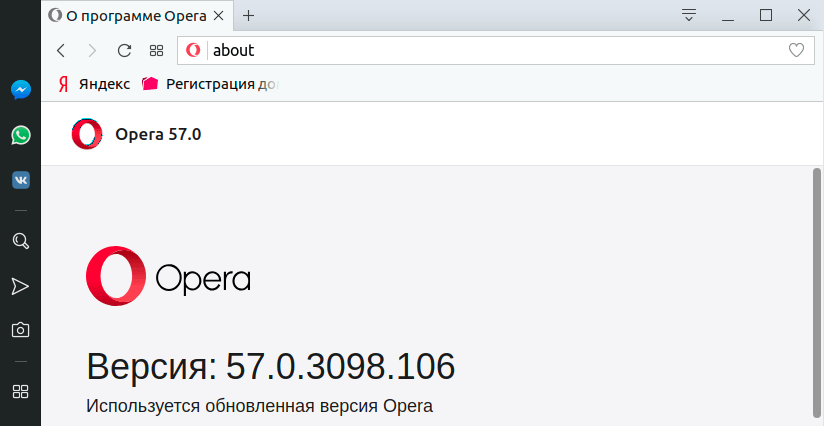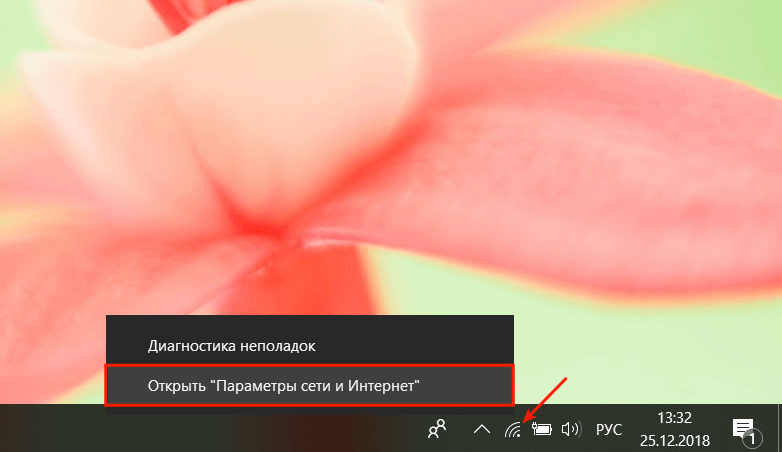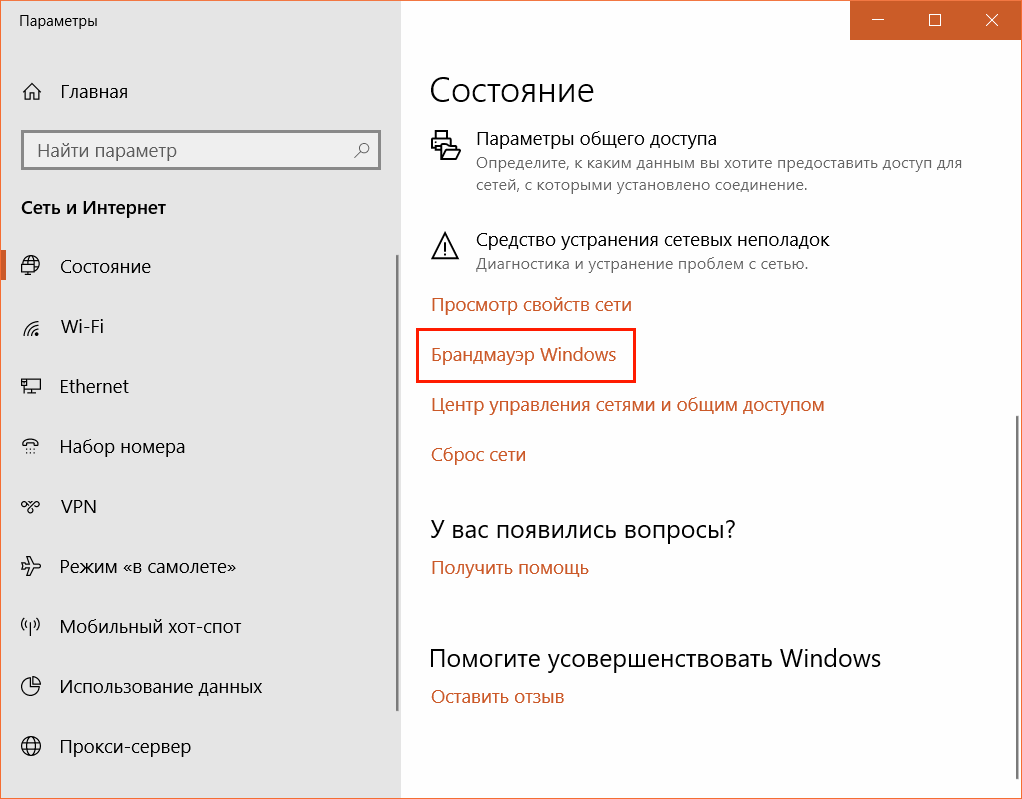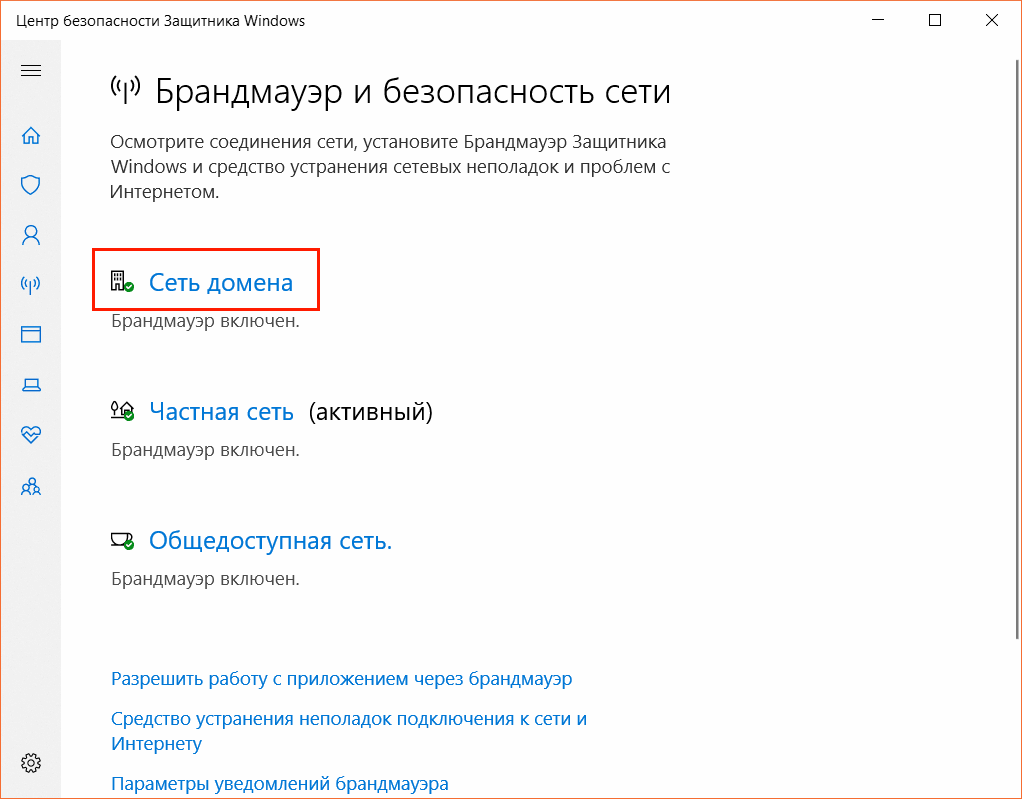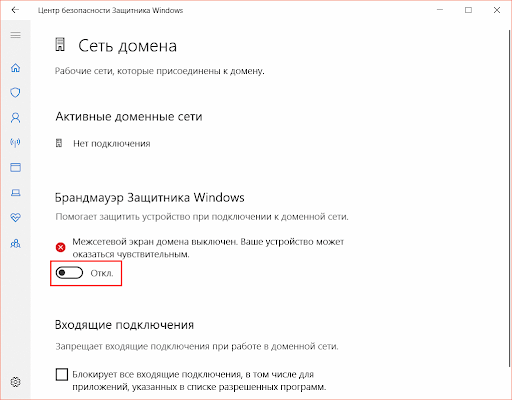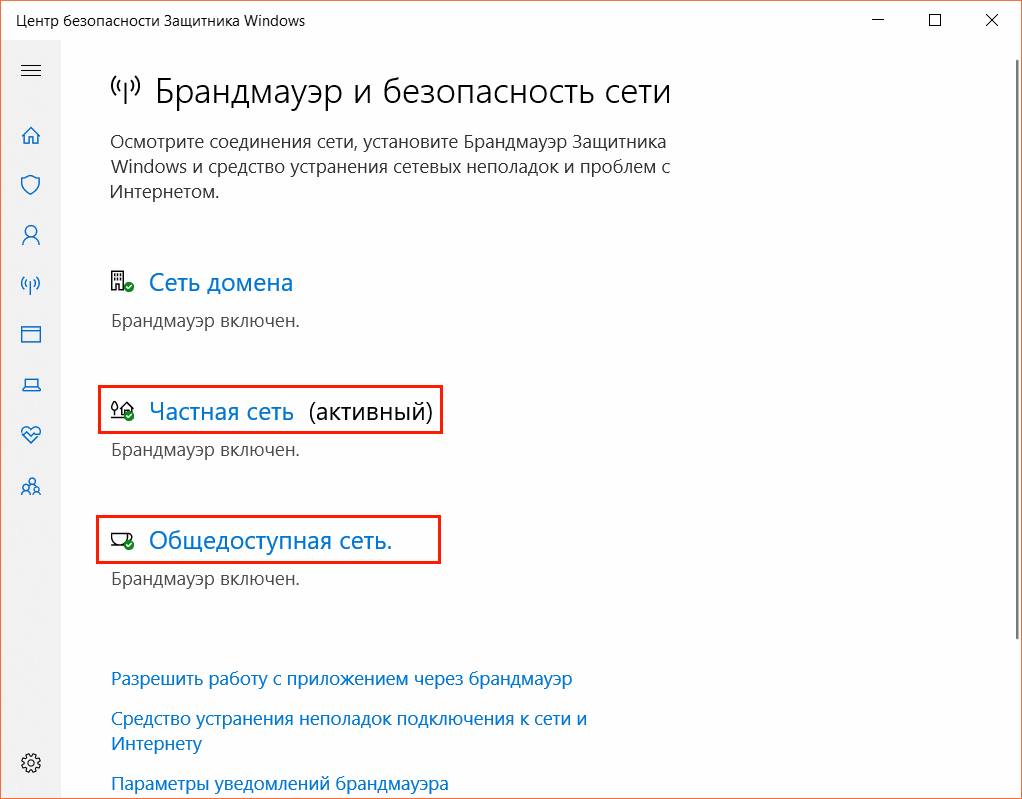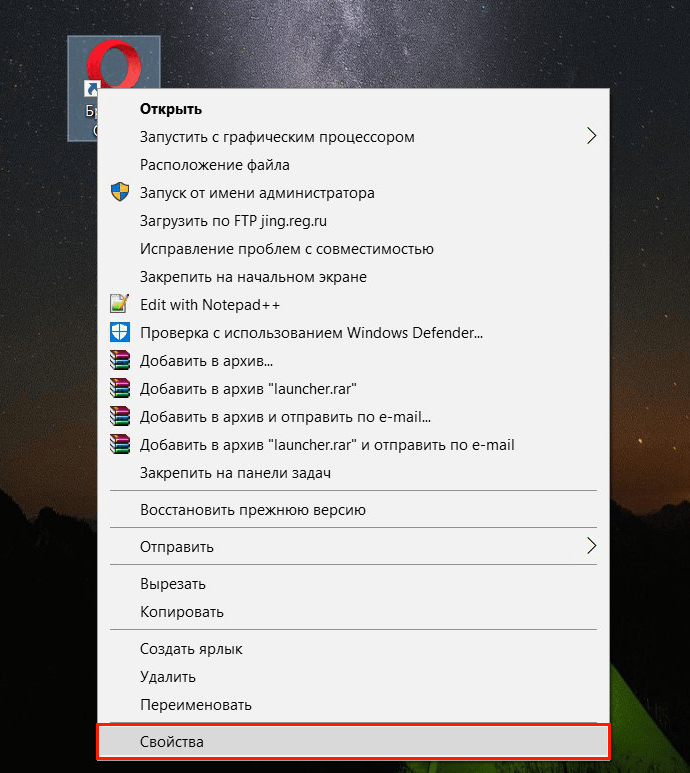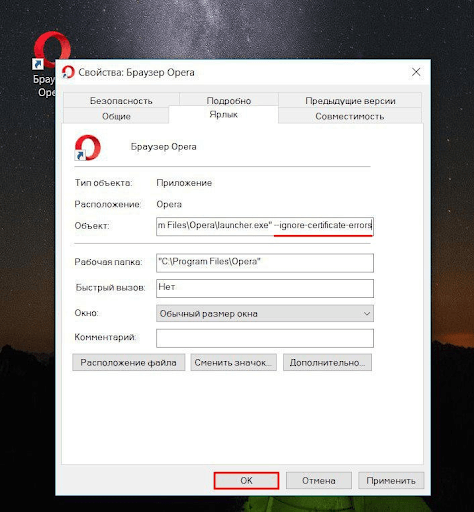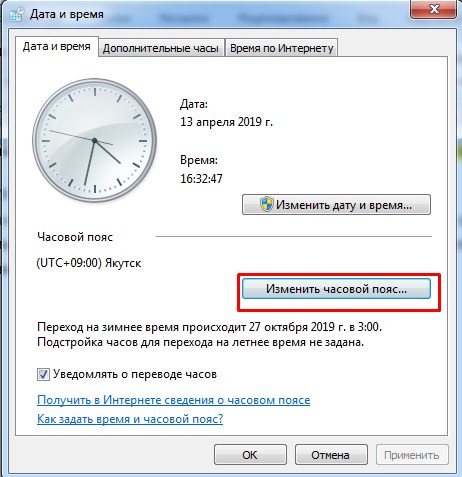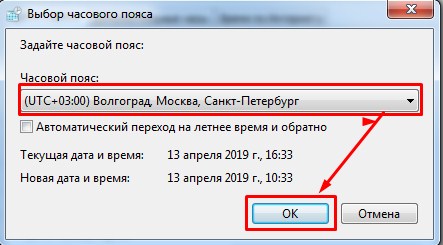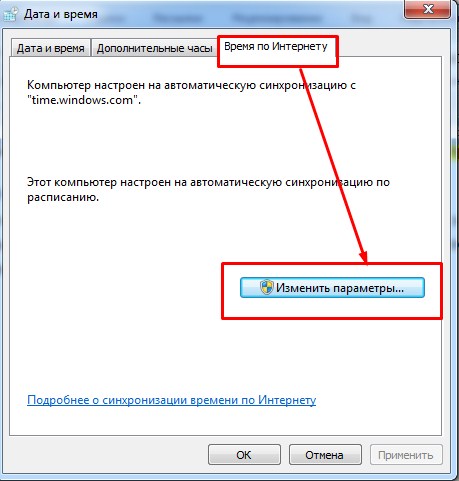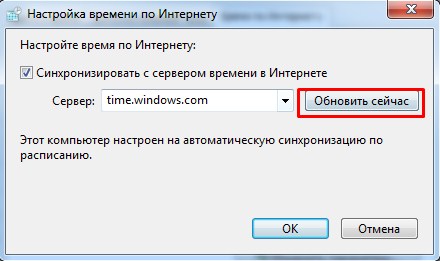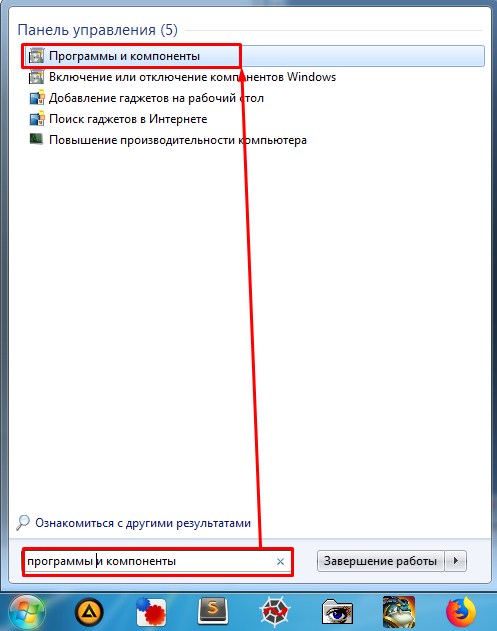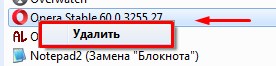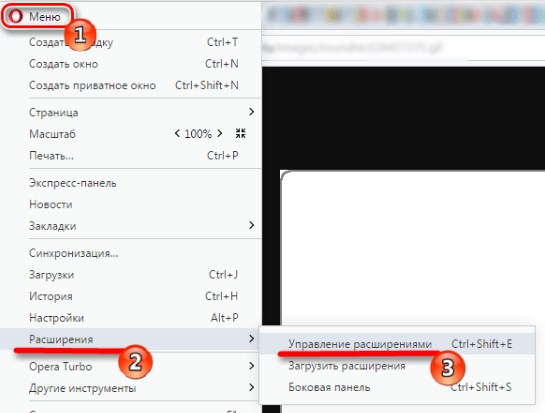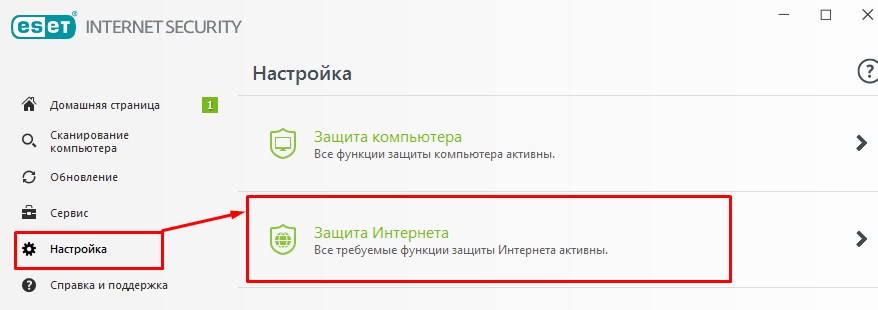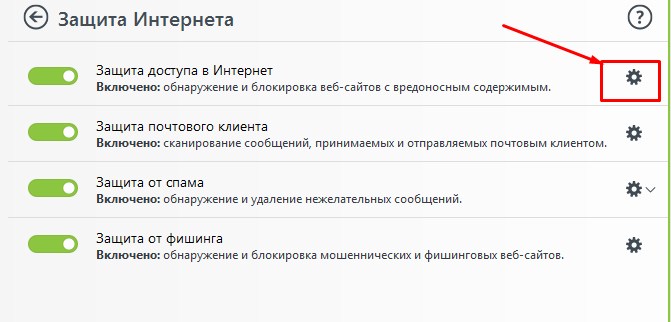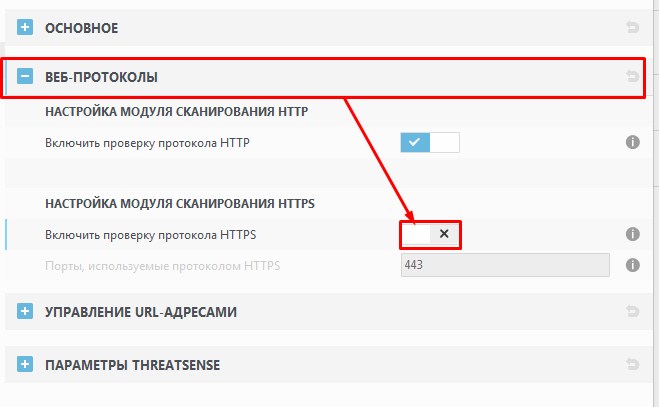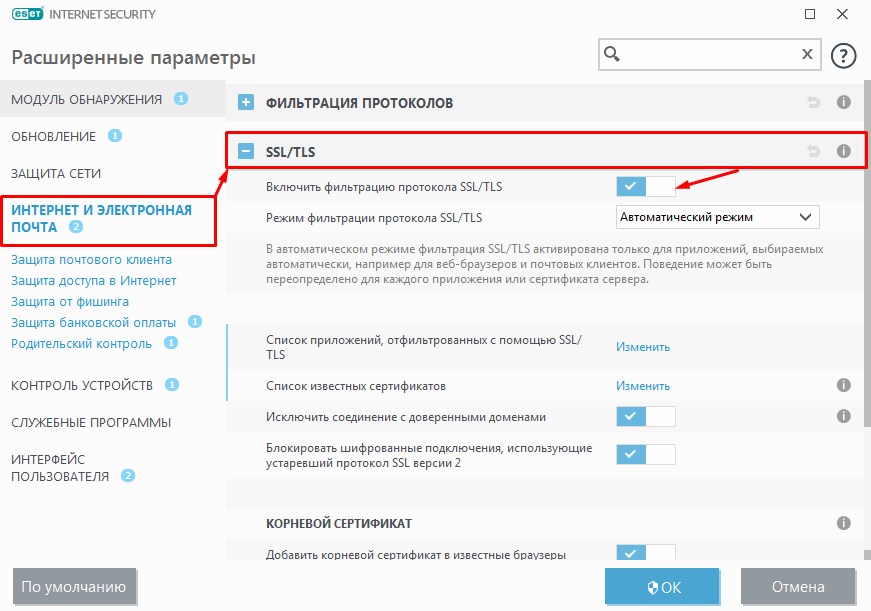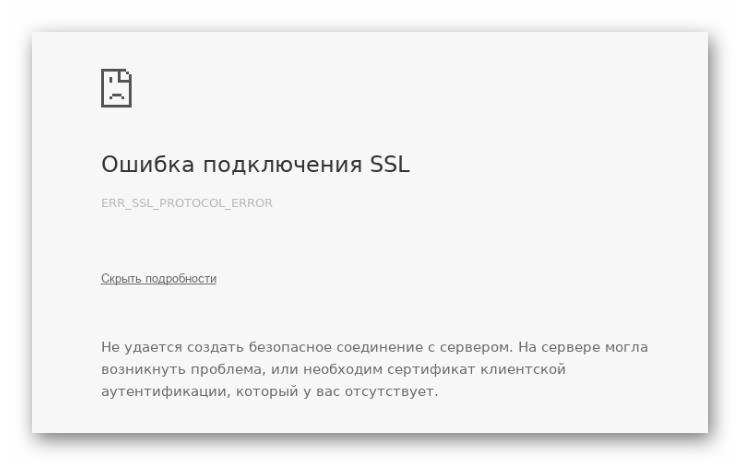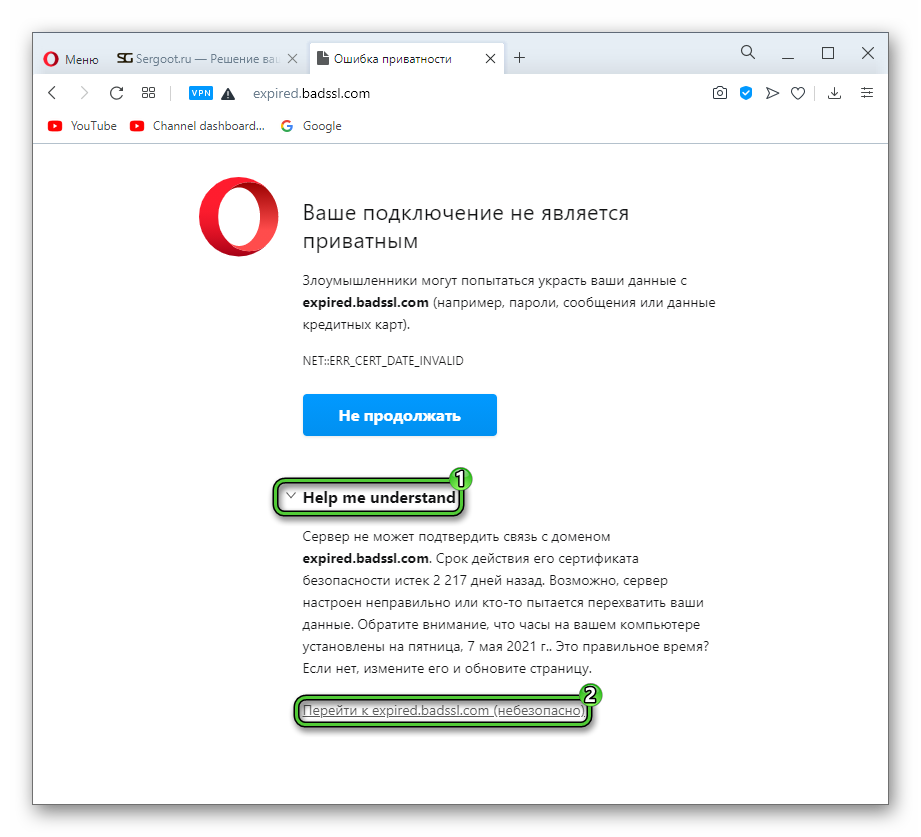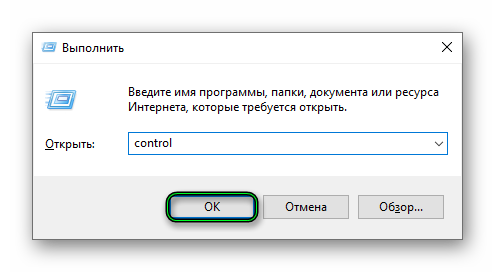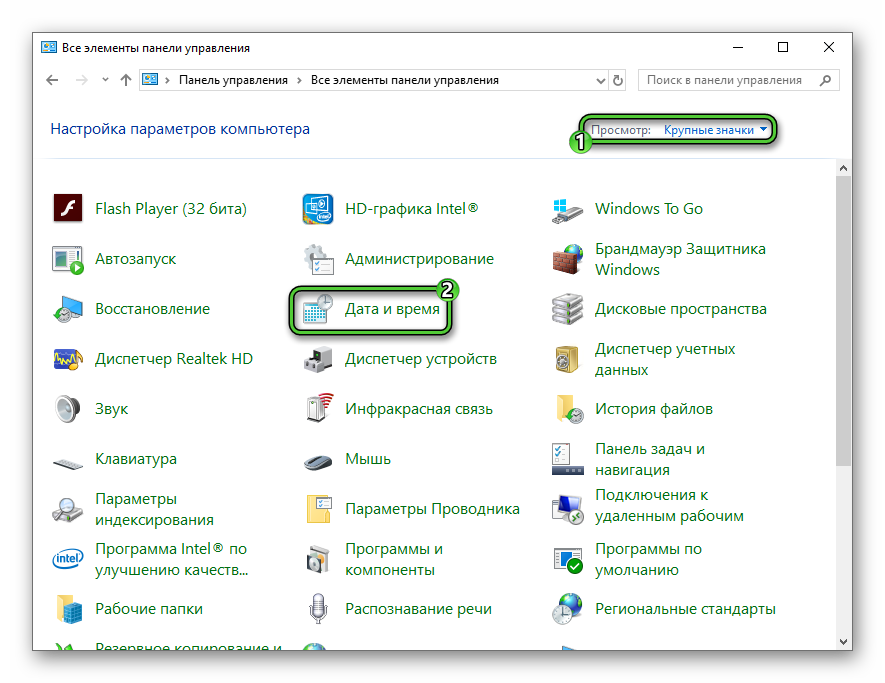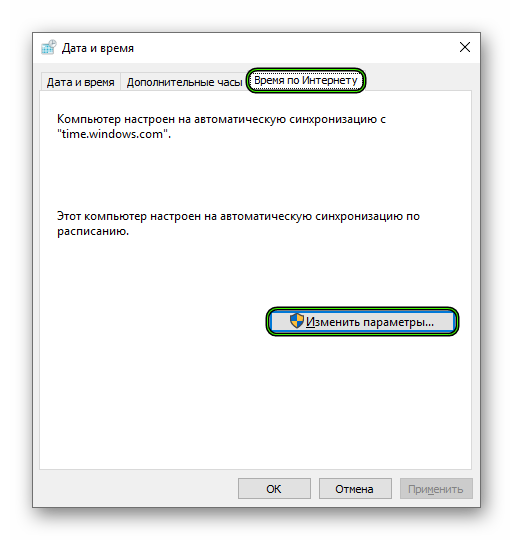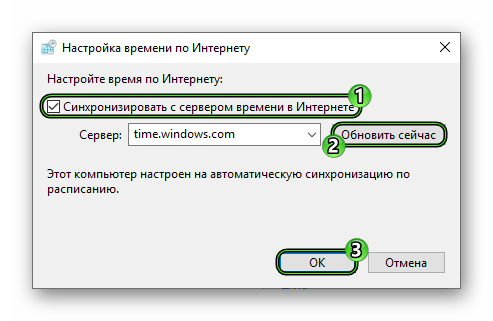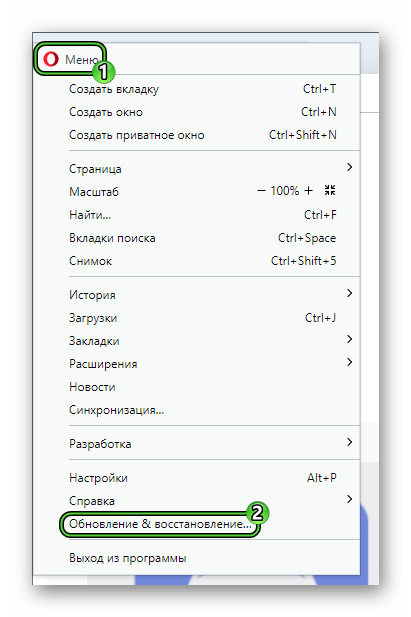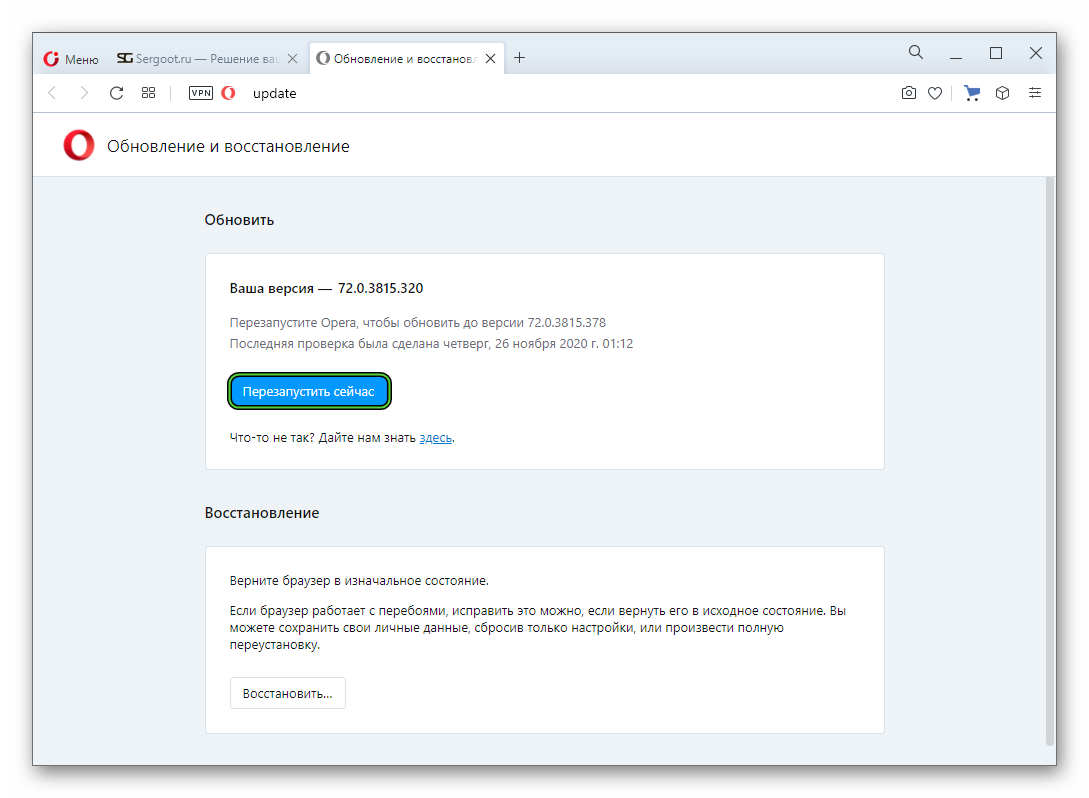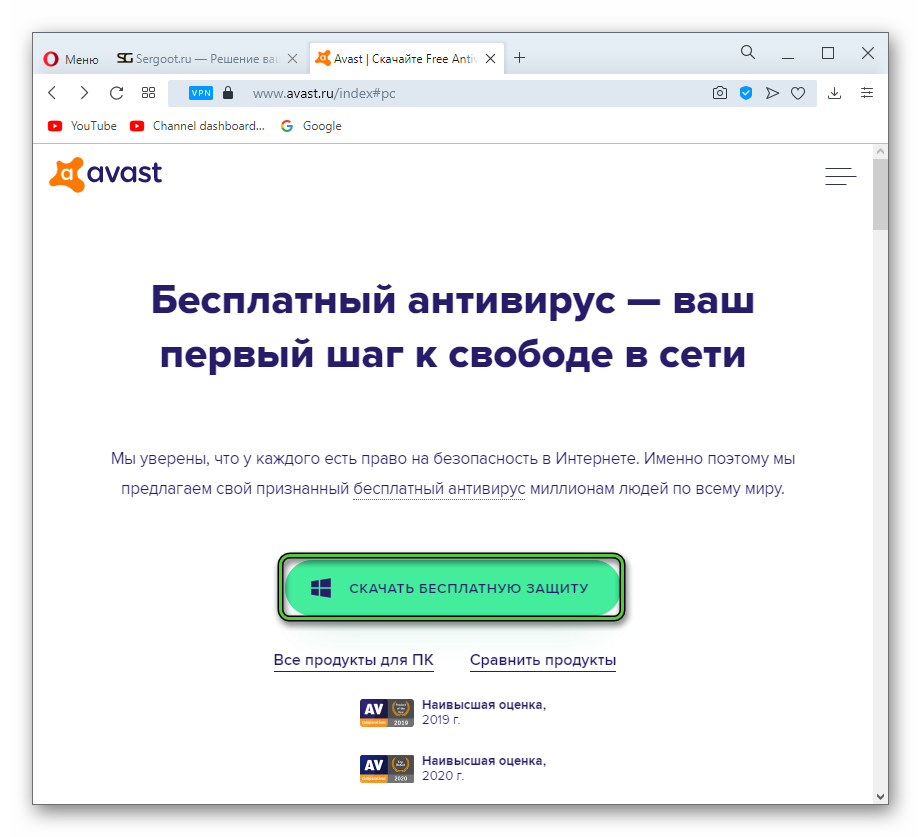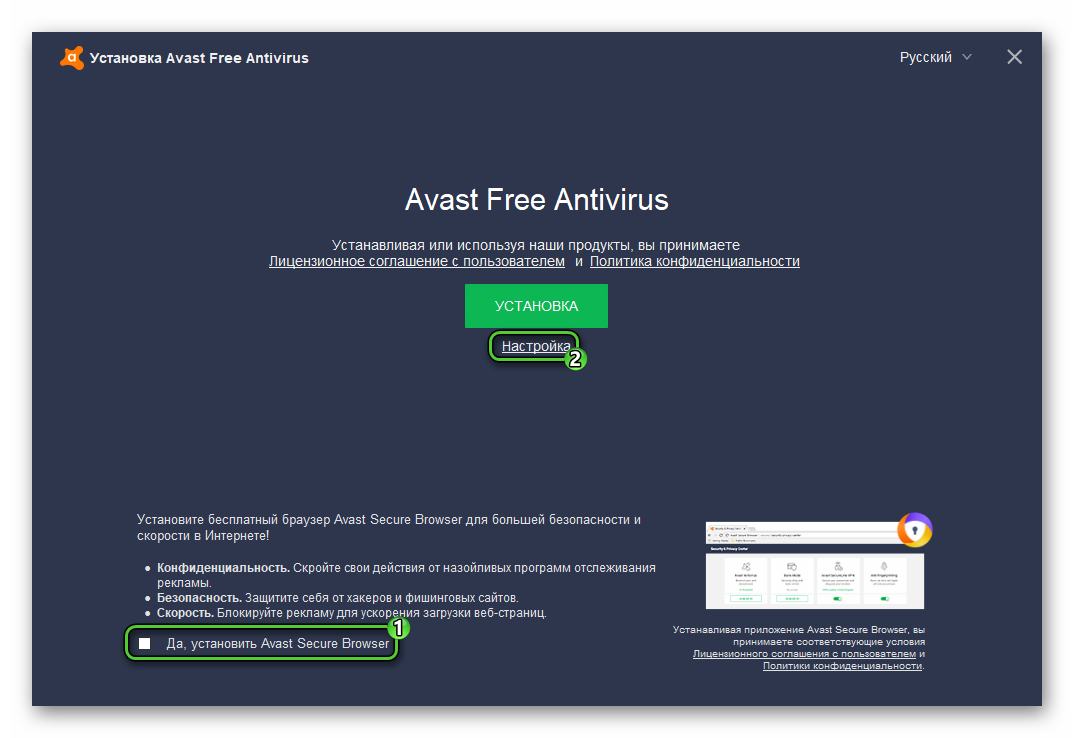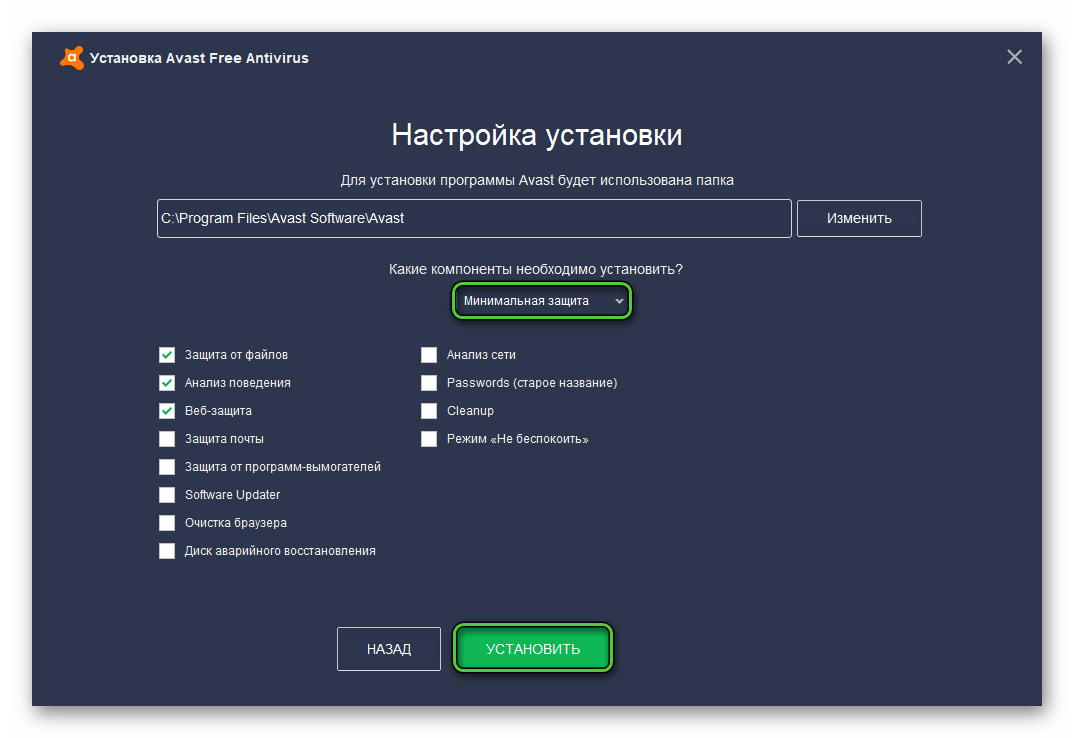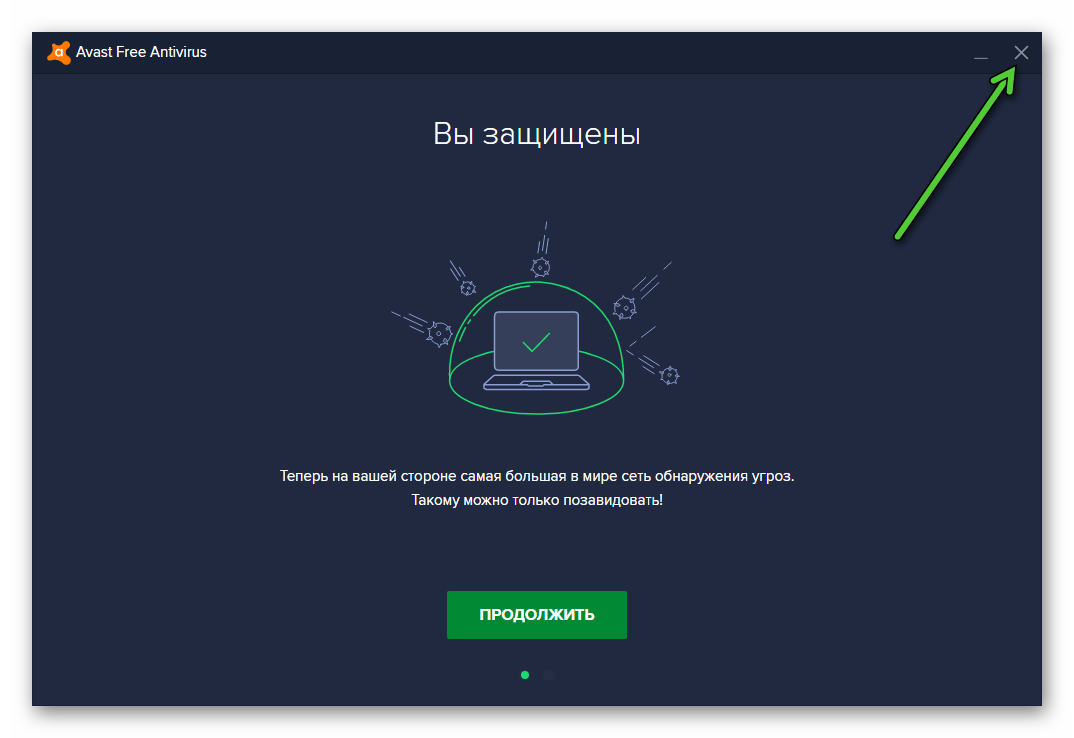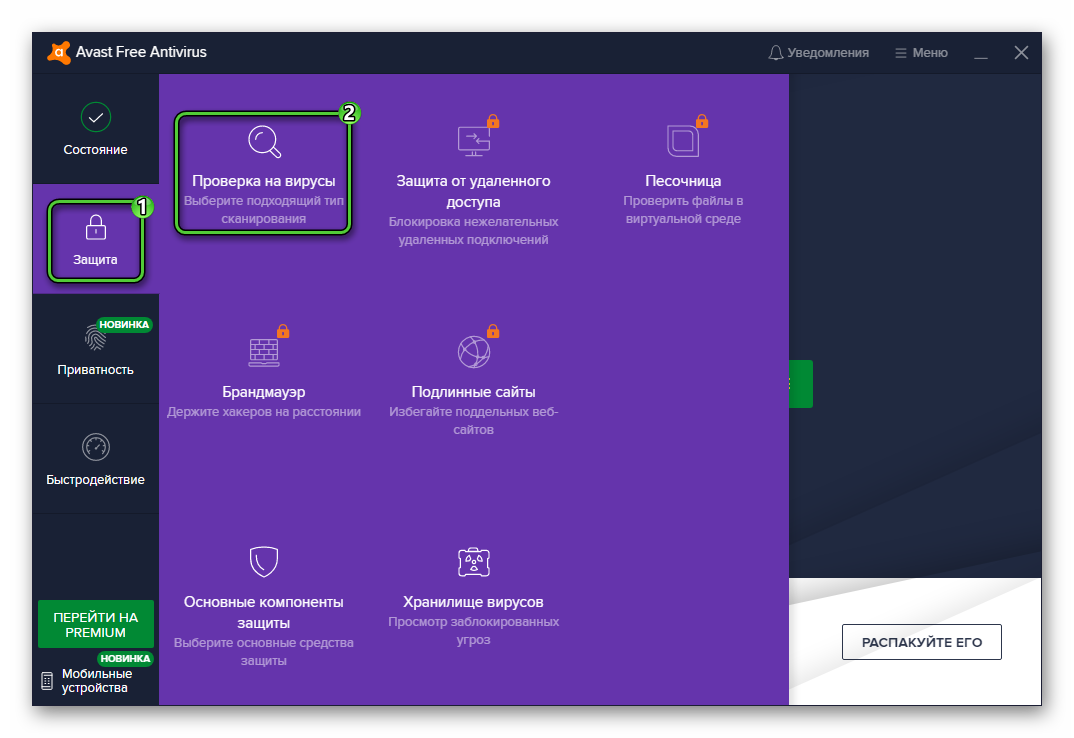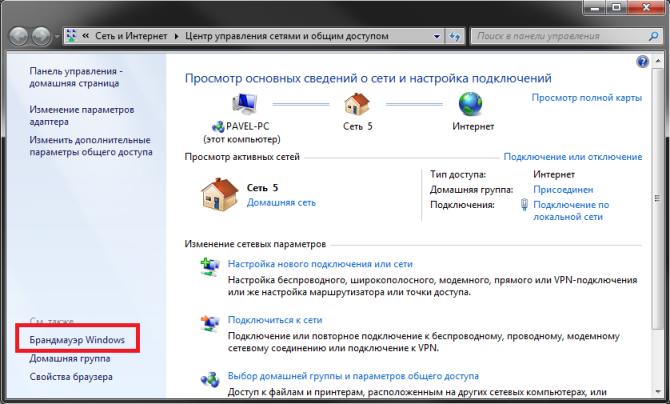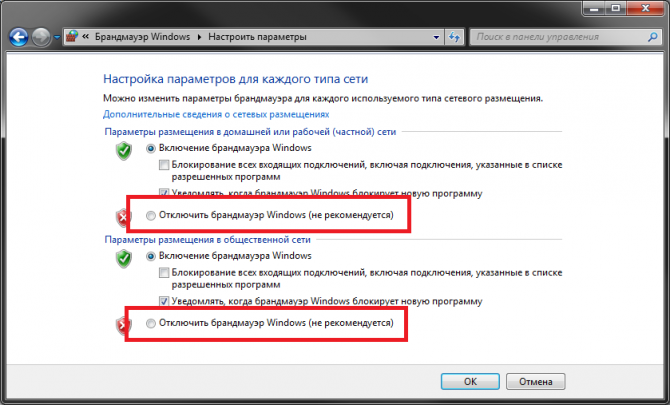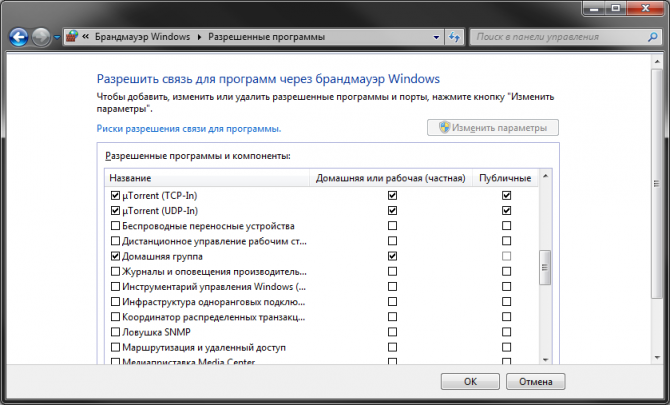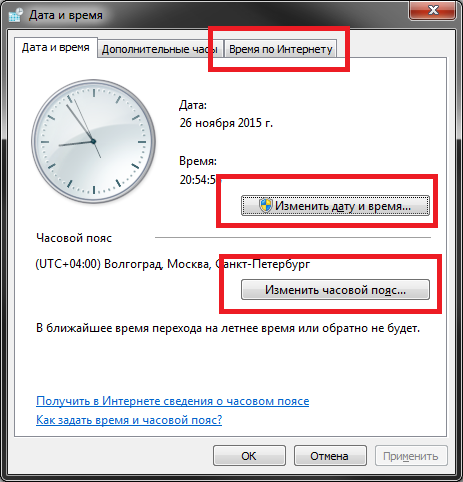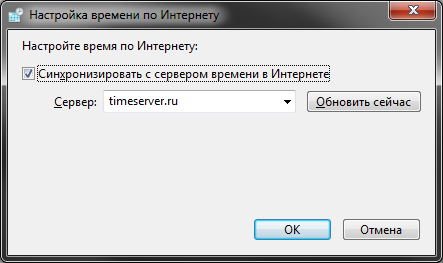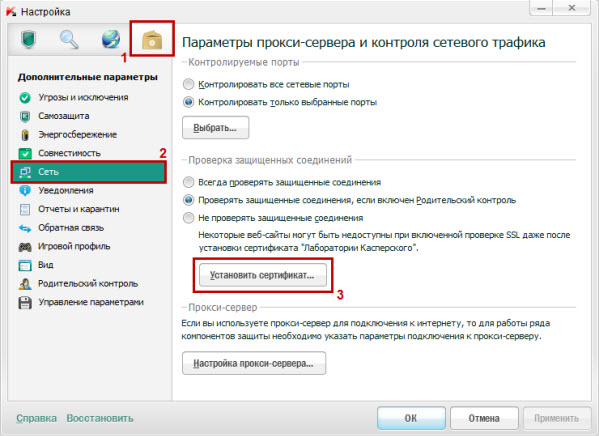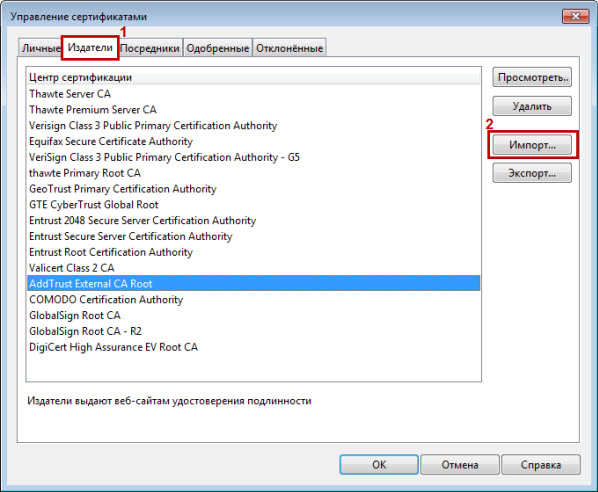Ошибка SSL в браузере Opera — нередкий случай и может возникнуть не из-за проблем на стороне сайта при подключении по протоколу HTTPS, а из-за настроек на локальном компьютере. В этой статье мы рассмотрим причины возникновения ошибки SSL и расскажем, как исправить ошибочный сертификат в Opera.
Вопрос безопасности данных тревожит многих пользователей сети Интернет. Сайтам с незащищённым соединением доверяют меньше не только люди, но и поисковые системы. Фраза «Ваше подключение не защищено» стала привычной, и многие уже знают, какие действия надо предпринимать в таких ситуациях. Но что делать, если вы заходите на проверенные временем сайты и видите ошибку SSL, например, «Ваше подключение не является приватным: ошибка SSL»?
Причины возникновения ошибки SSL в браузере Opera
Причин множество. Они могут быть связаны как с настройками самого сайта на сервере, так и с настройками компьютера. Самые распространённые причины:
- компьютер заражён вирусом;
- неверная дата или время на компьютере;
- сертификат безопасности сервера аннулирован или истёк;
- сайт заблокирован антивирусом;
- устаревшая версия браузера;
- сайт заблокирован брандмауэром;
- ошибка в работе браузера.
Первые четыре пункта могут послужить причиной для ошибки во всех браузерах. Подробнее о них в статье: Ошибка безопасности SSL, как исправить?
В данной статье рассмотрим последние три пункта, которые связаны с работой браузера Opera.
Версия браузера Opera устарела
Причиной ошибки может стать старая версия браузера. Убедитесь, что у вас актуальная версия, и установите обновления, если они необходимы.
Чтобы проверить версию браузера:
-
1.
Введите в поисковой строке opera:about и нажмите Enter:
-
2.
У вас откроется страница с информацией о версии браузера Опера:
Скачать актуальную версию браузера можно с официального сайта Opera.
Сайт заблокирован брандмауэром
Встроенная защита Windows (брандмауэр) может по ошибке принять сайт за небезопасный и заблокировать соединение с ним.
Чтобы отключить брандмауэр:
-
1.
В правом нижнем меню нажмите правой кнопкой мыши по значку сети и выберите пункт Открыть «Параметры сети и Интернет»:
-
2.
В открывшемся окне нажмите на пункт Брандмауэр Windows:
-
3.
Нажмите на пункт Сеть домена:
-
4.
Отключите брандмауэр Windows, нажав соответствующую кнопку:
-
5.
Повторите шаги с 3 по 5 для Частной и Общедоступной сети:
-
6.
После того как брандмауэр будет отключен, запустите браузер Opera и попробуйте открыть нужный вам сайт.
Если ошибка сохранилась, проверьте настройки браузера.
Как исправить ошибку SSL в Opera
Существует множество причин, из-за которых может возникнуть данная ошибка. Решение той или иной проблемы зависит от многих факторов, но существует универсальный способ, с помощью которого можно устранить возникшую ошибку — отключить проверку сертификатов SSL в Opera.
Как отключить проверку сертификатов SSL в Opera
Мы не рекомендуем отключать проверку SSL-сертификатов, так как вы не сможете получать уведомления о том, что сайт является мошенническим.
Чтобы отключить проверку SSL-сертификатов в Opere:
-
1.
Кликните правой кнопкой по ярлыку Opera на рабочем столе и выберите пункт Свойства:
-
2.
На вкладке «Ярлык» в поле Объект допишите в конце
--ignore-certificate-errorsи нажмите ОК: -
3.
Перезапустите ваш браузер Opera. Теперь при переходе на любой сайт все ошибки SSL-сертификатов будут игнорироваться.
Совет
Перед тем как открыть неизвестный сайт, вы можете воспользоваться сервисом XSEO. С помощью этого сервиса вы можете проверить сайт на безопасность (вирусы, спам, фишинг) и ограничения по возрасту.
Примечание
С 28 января 2019 года Яндекс оповещает о проблемах с SSL-сертификатом через Яндекс.Вебмастер. Подробнее читайте в блоге Яндекса.
В процессе работы любого браузера периодически могут появляться какие-то проблемы, и не является исключением в этом правиле и программа Opera. Однако среди множества различных ошибок чаще всего пользователи этого браузера сталкиваются именно с проблемой SSL-подключения, и поэтому ищут, как можно исправить эту проблему.
Практически каждый пользователь браузера Opera вне зависимости от используемой версии мог сталкиваться с ошибкой SSL-подключения. Но перед тем как разобраться с устранением данной проблемы, нужно правильно понять, по какой причине она может появляться.
Причины возникновения ошибки
В преимущественном большинстве случаев возникновение ошибки SSL-подключения говорит о том, что в вашей системе присутствуют определенные неполадки. Чаще всего эта проблема говорит о том, что программа не может соединиться с сервером, а устранить ее предельно просто. Рассмотрим несколько основных причин возникновения данной ошибки:
- Работа брандмауэра или антивирусника. Довольно часто активированная антивирусная программа на компьютере пользователя начинает блокировать подключение через браузер Opera, в связи с чем программа и не может его установить. В такой ситуации чаще всего ошибка возникает не только в Опере, но и в других браузерах, поэтому вам уже нужно будет работать со своей антивирусной программой.
- Заражение компьютера. В такой ситуации, наоборот, вам нужно будет скачать какой-нибудь эффективный антивирусник, после чего детально просканировать свою систему и очистить ее в случае необходимости. Для начала вы можете воспользоваться бесплатным сканером CureIT, который считается наиболее эффективным среди множества аналогичных продуктов.
- Старая версия браузера. Если у вас сбились настройки времени или же используется слишком старая версия программы Опера, вам нужно будет сделать правильные настройки, а также обновить версию обозревателя, что можно сделать на официальном сайте компании.
Помимо всего прочего, проблема может возникать также еще и по той причине, что вы пытаетесь зайти на какой-нибудь сайт с просроченным сертификатом. В таком случае от вас уже ничего не будет зависеть, и вы просто не сможете попасть на этот ресурс, в то время как все остальные будут открываться нормально. Конечно, такое ограничение можно отменить, но не стоит забывать о том, что подобные сайты являются потенциальными «разносчиками» вирусов.
Настраиваем автоматическое обновление
Так как нередко причиной возникновения ошибки SSL является слишком старая версия используемого браузера, рекомендуется всегда настраивать автоматическое обновление, чтобы программа самостоятельно меняла версию сразу после ее выхода. Чтобы сделать это, вам нужно проследовать предельно простой инструкции:
- Кликните на кнопку «Опера».
- Перейдите в «Настройки»>»Общее».
- В появившемся окне нажимайте кнопку «Расширенные».
- Выбирайте пункт «Безопасность».
- В нижней части нового окна возле строки «Обновления Opera» поставьте галочку на пункт «Устанавливать автоматически».
- Подтверждаете изменения и закрываете окно.
Путем простых манипуляций вы полностью избавляете себя от надобности постоянно проверять доступные обновления этой программы, и в дальнейшем можете быть точно уверенными в том, что ошибка SSL уже не будет появляться на вашем компьютере.
При этом стоит отметить, что вовсе не обязательно делать так, чтобы браузер сразу начинал скачивать обновление после его выхода, особенно если у вас медленное подключение. Дело в том, что при таком внезапном скачивании на компьютерах с медленным интернетом заметно ухудшается скорость открытия страниц или работы различных онлайн-приложений, и поэтому рекомендуется устанавливать специальную настройку, чтобы браузер сначала спрашивал у пользователя, стоит ли устанавливать новое обновление, и в случае необходимости напоминал ему потом о том, что это нужно сделать.
Как вручную обновить программу?
Если вы хотите периодически обновлять браузер самостоятельно, то это можно делать следующим образом:
- Заходим в «Меню» (Опера).
- Нажимаем на кнопку «Справка».
- Выбираем пункт «Проверить обновления».
- Ждем завершения процедуры. Если на данный момент есть более свежая версия программы, вам предложат ее установить, с чем вы должны согласиться.
Если у вас будет последняя версия браузера, то есть ему не требуется обновление, система выдаст ошибку с надписью «Вы используете самую последнюю версию Опера». Также можно использовать эту функцию не для установки обновлений, а только для их проверки – достаточно просто после найденного обновления нажать кнопку «Отложить», и потом уже вернуться к этому вопросу.
Стоит отметить, что обновление браузера в принципе является достаточно важным мероприятием, которое нужно проводить регулярно. В новых версиях браузеров разработчики стараются избавиться от предыдущих ошибок программы, а также обновить дизайн и добавить различные функции, чтобы пользователям было удобнее пользоваться такими программами.
Работаем с антивирусами и брандмауэрами
Чтобы проверить, является ли проблемой антивирусная программа, достаточно просто выключить ее на короткий промежуток времени и запустить браузер снова. Если сайты нормально открываются, то нужно будет изменять настройки используемого вами «защитника».
Для каждой программы такое изменение настроек может быть разным, но самое главное, что вам нужно будет сделать – это добавить Opera в исключения, а также при возможности снизить интенсивность обеспечения защиты сети. В случае с брандмауэрами вам будет достаточно только снизить активность защитной системы.
Изменяем дату
Чтобы исправить дату на вашем компьютере, достаточно зайти в трей и перейти в соответствующие настройки. Однако после того, как вы измените дату на вашем компьютере, нужно будет также проделать и определенные манипуляции с вашим обозревателем.
Для обновления самого браузера Opera вам нужно будет перейти в раздел «Cookie», после чего выбрать пункт «Сохранять локальные данные». Далее нужно будет проделать следующий ряд процедур:
- Выбираем пункт «Настройки».
- Переходим в «Расширенные».
- В левой части окна кликаем на «Безопасность».
- Переходим в раздел «Протоколы безопасности».
- Ставим галочку около пункта «Включить SSL».
- Соглашаемся с изменением настроек и перезапускаем Opera.
Очищаем Cookie
Немаловажным является и то, что периодически нужно самостоятельно очищать файлы cookie вашего браузера, так как иногда проблема заключается в их чрезмерном скоплении.
Делается это следующим образом:
- Нажимайте на «Настройки».
- Выбирайте пункт «Удалить личные данные».
- Жмите кнопку «Детальная настройка» и выбирайте «Удалить все cookies».
- Жмите «Удалить».
Обновляем Windows
В некоторых случаях данная ошибка появляется у пользователей Windows XP SP2, и проблема здесь заключается именно в версии самой операционной системы. Чтобы избавиться от данной проблемы, нужно будет просто обновиться до SP3.
Таким образом, устранить ошибку SSL из браузера Опера достаточно просто, и главное здесь – найти причину, из-за которой она появилась.
- Причины ошибки SSL в Opera
- Как исправить ошибку SSL в Opera: универсальный способ
Ошибки в браузере не всегда бывают связаны с проблемами на стороне сайта. Нередко проблемы возникают из-за особенностей локальных настроек пользователя. Ошибка SSL — не исключение. В статье мы рассмотрим возможные причины появления ошибки SSL в браузере Opera, а также покажем, как её исправить.
Причины ошибки SSL в Opera
Сайтам с незащищенным соединением доверяют меньше не только люди, но и поисковые системы. Иногда сообщение «Ваше подключение не является приватным: ошибка SSL» можно встретить даже при переходе на часто посещаемый или уже проверенный сайт. У ошибки может быть несколько основных причин:
- некорректные настройки времени и даты,
- истек сертификат безопасности сервера,
- антивирус блокирует доступ к сайту,
- на компьютере вирус,
- устарела версия браузера,
- брандмауэр блокирует доступ к сайту.
Первые четыре типа ошибок можно встретить в любом браузере. О них мы подробно рассказали в статье Как исправить ошибку безопасности SSL. Последние два типа ошибок характерны именно для браузера Opera. Рассмотрим их подробнее.
Устарела версия браузера
Возможно, версия вашего браузера устарела, поэтому появляется ошибка. Проверьте версию и обновите систему, если это нужно:
1. В поисковую строку вбейте «opera:about» и кликните Enter:
На странице будет указана версия Оперы:
2. Скачайте свежую версию с официального сайта и установите её.
Брандмауэр блокирует доступ к сайту
Брандмауэр — это встроенная защита Windows. Иногда по ошибке он принимает надежные сайты за небезопасные и блокирует к ним доступ. Чтобы восстановить доступ, отключите брандмауэр:
1. В нижнем меню кликните правой кнопкой мыши на значок «сеть» и выберите Открыть «Параметры сети и Интернет»:
2. Выберите Брандмауэр Windows:
3. Кликните по пункту Сеть домена:
4. Чтобы отключить брандмауэр, переведите переключатель в положение Откл.:
5. Чтобы отключить «Частную» и «Общедоступную» сети, повторите шаги с 3 по 5 для каждого типа сети:
6. Запустите браузер Опера и перейдите на сайт. Если по-прежнему отображается ошибка, проверьте настройки браузера.
Как исправить ошибку SSL в Opera: универсальный способ
Ошибка SSL возникает по разным причинам, которые порой трудно выявить. Например, проблема может появиться из-за совокупности причин. Поэтому для устранения проблемы можно использовать универсальный способ — отключить проверку SSL-сертификатов в Opera. Для этого:
1. Правой кнопкой мыши кликните по ярлыку Opera и выберите Свойства:
2. Во вкладке «Ярлык» в поле «Объект» добавьте —ignore-certificate-errors и кликните ОК:
3. Перезапустите браузер.
Готово, теперь при переходе на любой сайт все ошибки SSL-сертификатов будут игнорироваться. Обратите внимание: после отключения проверки при переходе на неизвестные сайты вы можете использовать сервис XSEO. Он покажет, есть ли на сайте проблемы (спам, фишинг, вирусы).
Ошибка SSL в браузере Opera — нередкий случай и может возникнуть не из-за проблем на стороне сайта при подключении по протоколу HTTPS, а из-за настроек на локальном компьютере. В этой статье мы рассмотрим причины возникновения ошибки SSL и расскажем, как исправить ошибочный сертификат в Opera.
Вопрос безопасности данных тревожит многих пользователей сети Интернет. Сайтам с незащищённым соединением доверяют меньше не только люди, но и поисковые системы. Фраза «Ваше подключение не защищено» стала привычной, и многие уже знают, какие действия надо предпринимать в таких ситуациях. Но что делать, если вы заходите на проверенные временем сайты и видите ошибку SSL, например, «Ваше подключение не является приватным: ошибка SSL»?
Причин множество. Они могут быть связаны как с настройками самого сайта на сервере, так и с настройками компьютера. Самые распространённые причины:
- компьютер заражён вирусом;
- неверная дата или время на компьютере;
- сертификат безопасности сервера аннулирован или истёк;
- сайт заблокирован антивирусом;
- устаревшая версия браузера;
- сайт заблокирован брандмауэром;
- ошибка в работе браузера.
Первые четыре пункта могут послужить причиной для ошибки во всех браузерах. Подробнее о них в статье: Ошибка безопасности SSL, как исправить?
В данной статье рассмотрим последние три пункта, которые связаны с работой браузера Opera.
Версия браузера Opera устарела
Причиной ошибки может стать старая версия браузера. Убедитесь, что у вас актуальная версия, и установите обновления, если они необходимы.
Чтобы проверить версию браузера:
- 1.
Введите в поисковой строке opera:about и нажмите Enter:
- 2.
У вас откроется страница с информацией о версии браузера Опера:
Скачать актуальную версию браузера можно с официального сайта Opera.
Сайт заблокирован брандмауэром
Встроенная защита Windows (брандмауэр) может по ошибке принять сайт за небезопасный и заблокировать соединение с ним.
Чтобы отключить брандмауэр:
- 1.
В правом нижнем меню нажмите правой кнопкой мыши по значку сети и выберите пункт Открыть «Параметры сети и Интернет»:
- 2.
В открывшемся окне нажмите на пункт Брандмауэр Windows:
- 3.
Нажмите на пункт Сеть домена:
- 4.
Отключите брандмауэр Windows, нажав соответствующую кнопку:
- 5.
Повторите шаги с 3 по 5 для Частной и Общедоступной сети:
- 6.
После того как брандмауэр будет отключен, запустите браузер Opera и попробуйте открыть нужный вам сайт.
Если ошибка сохранилась, проверьте настройки браузера.
Как исправить ошибку SSL в Opera
Существует множество причин, из-за которых может возникнуть данная ошибка. Решение той или иной проблемы зависит от многих факторов, но существует универсальный способ, с помощью которого можно устранить возникшую ошибку — отключить проверку сертификатов SSL в Opera.
Как отключить проверку сертификатов SSL в Opera
Мы не рекомендуем отключать проверку SSL-сертификатов, так как вы не сможете получать уведомления о том, что сайт является мошенническим.
Чтобы отключить проверку SSL-сертификатов в Opere:
- 1.
Кликните правой кнопкой по ярлыку Opera на рабочем столе и выберите пункт Свойства:
- 2.
На вкладке «Ярлык» в поле Объект допишите в конце
--ignore-certificate-errorsи нажмите ОК: - 3.
Перезапустите ваш браузер Opera. Теперь при переходе на любой сайт все ошибки SSL-сертификатов будут игнорироваться.
Совет
Перед тем как открыть неизвестный сайт, вы можете воспользоваться сервисом XSEO. С помощью этого сервиса вы можете проверить сайт на безопасность (вирусы, спам, фишинг) и ограничения по возрасту.
Примечание
С 28 января 2019 года Яндекс оповещает о проблемах с SSL-сертификатом через Яндекс.Вебмастер. Подробнее читайте в блоге Яндекса.
Решаем проблему «Ваше подключение не является приватным» в браузере Opera
31.03.2017
Браузер Opera — один из старейших на рынке программ для интернет-серфинга и, тем не менее, благодаря постоянной работе и совершенствованию, он продолжает отвечать всем требованиям пользователей.
И все же, иногда в процессе его использования могут возникать определенные затруднения, вызванные ошибками в работе.
Ошибка «Ваше подключение не является приватным»
Именно такое сообщение может увидеть пользователь при попытке открыть очередную страницу. Однако ничего страшного в этом нет и для того чтобы решить эту проблему, есть несколько методов.
Способ 1: Исправление системного времени и даты
Вполне возможно, что причина появления ошибки кроется в сбитых системных времени и дате. В данном случае сбой должен быть весьма серьезным.
Для того, чтобы исправить дату:
- Открываем календарь чтобы сверить время и дату. Для получения наиболее точных данных лучше всего открыть любой поисковой сервис (например Google) и ввести запрос «время (имя вашего города)».
- Нажимаем: в Windows 7 «изменение настроек даты и времени»,
а в Windows 10 «Параметры даты и времени».
- Нажимаем «Изменить дату и время». Так это выглядит в Windows 7:
А так в Windows 10:
- Задаем верные данные и нажимаем «ОК» в Windows 7
или «Изменить» в Windows 10.
Способ 2: Открытие сайта через приватное окно
Для этого нам необходимо:
- Открываем Главное меню браузера и находим пункт «Создать приватное окно».
- В адресной строке открывшегося окна вводим адрес нужной страницы.
Если данный способ помогает, то вероятнее всего, открытию страницы в нормальном режиме мешает некий плагин, оказывающий влияние на подключение. Его желательно удалить. Для этого:
- Открываем Главное меню Оперы и находим пункт «Расширения».
- В выпадающем меню выбираем подпункт «Управление расширениями».
- В открывшемся окне выбираем нужное дополнение и нажимаем на крестик для удаления.
Способ 3: Переустановка браузера
Если перечисленные выше методы не работают, то, вероятнее всего, необходима переустановка браузера. Чтобы сделать это:
В Windows 7:
- Открываем «Пуск» и нажимаем на «Панель управления».
- В открывшемся окне находим «Программы» и выбираем подпункт «Удаление программы».
- Находим браузер Opera и нажимаем «Удалить».
- Устанавливаем браузер.
В Windows 10:
- Открываем «Пуск» и нажимаем на «Параметры».
- Нажимаем пункт «Система».
- Выбираем «Приложения и Возможности», находим браузер Опера и нажимаем «Удалить».
- Устанавливаем браузер.
Скачать браузер Opera бесплатно
Способ 4: Установка обновлений Windows
Данная ошибка может также появляться в связи редким обновлением операционной системы. В случае, если последнее обновление происходило достаточно давно, то оптимальным вариантом будет произвести его сразу же после появления ошибки. Для проверки наличия обновлений:
В WIndows 7:
- Открываем «Пуск» и ищем «Панель управления».
- Выбираем «Система и Безопасность».
- Открываем «Центр обновления Windows».
- Нажимаем «Проверка обновлений».
В Windows 10:
- Открываем «Пуск» и выбираем «Параметры».
- Выбираем пункт «Обновления и безопасность».
- Выбираем «Центр обновления Windows» и нажимаем «Проверить обновления».
Возможно, понадобится применение нескольких методов в случае, если данная ошибка вызвана несколькими причинами. Однако рассмотренные в данной статье способы должны помочь в решении данной проблемы.
Расскажи друзьям в социальных сетях
Как исправить приватность подключения
Браузер Opera — один из старейших на рынке программ для интернет-серфинга и, тем не менее, благодаря постоянной работе и совершенствованию, он продолжает отвечать всем требованиям пользователей.
И все же, иногда в процессе его использования могут возникать определенные затруднения, вызванные ошибками в работе.
Ошибка «Ваше подключение не является приватным»
Именно такое сообщение может увидеть пользователь при попытке открыть очередную страницу. Однако ничего страшного в этом нет и для того чтобы решить эту проблему, есть несколько методов.
Способ 1: Исправление системного времени и даты
Вполне возможно, что причина появления ошибки кроется в сбитых системных времени и дате. В данном случае сбой должен быть весьма серьезным.
Для того, чтобы исправить дату:
- Открываем календарь чтобы сверить время и дату. Для получения наиболее точных данных лучше всего открыть любой поисковой сервис (например Google) и ввести запрос «время (имя вашего города)».
Нажимаем: в Windows 7 «изменение настроек даты и времени»,
а в Windows 10 «Параметры даты и времени».
Нажимаем «Изменить дату и время». Так это выглядит в Windows 7:
А так в Windows 10:
Задаем верные данные и нажимаем «ОК» в Windows 7
или «Изменить» в Windows 10.
Способ 2: Открытие сайта через приватное окно
Для этого нам необходимо:
- Открываем Главное меню браузера и находим пункт «Создать приватное окно».
В адресной строке открывшегося окна вводим адрес нужной страницы.
Если данный способ помогает, то вероятнее всего, открытию страницы в нормальном режиме мешает некий плагин, оказывающий влияние на подключение. Его желательно удалить. Для этого:
- Открываем Главное меню Оперы и находим пункт «Расширения».
В выпадающем меню выбираем подпункт «Управление расширениями».
В открывшемся окне выбираем нужное дополнение и нажимаем на крестик для удаления.
Способ 3: Переустановка браузера
Если перечисленные выше методы не работают, то, вероятнее всего, необходима переустановка браузера. Чтобы сделать это:
- Открываем «Пуск» и нажимаем на «Панель управления».
В открывшемся окне находим «Программы» и выбираем подпункт «Удаление программы».
Находим браузер Opera и нажимаем «Удалить».
- Открываем «Пуск» и нажимаем на «Параметры».
Нажимаем пункт «Система».
Выбираем «Приложения и Возможности», находим браузер Опера и нажимаем «Удалить».
Способ 4: Установка обновлений Windows
Данная ошибка может также появляться в связи редким обновлением операционной системы. В случае, если последнее обновление происходило достаточно давно, то оптимальным вариантом будет произвести его сразу же после появления ошибки. Для проверки наличия обновлений:
- Открываем «Пуск» и ищем «Панель управления».
Выбираем «Система и Безопасность».
Открываем «Центр обновления Windows».
Нажимаем «Проверка обновлений».
- Открываем «Пуск» и выбираем «Параметры».
Выбираем пункт «Обновления и безопасность».
Возможно, понадобится применение нескольких методов в случае, если данная ошибка вызвана несколькими причинами. Однако рассмотренные в данной статье способы должны помочь в решении данной проблемы.
Расскажи друзьям в социальных сетях
комментариев 6
Я исправил это так:
Ctrl+Shift+ E и отключил Блокировка рекламы Opera
Источник
Ошибка в Опере “Ваше подключение не является приватным” — что значит и как исправить в 2022 году
Браузер Opera изначально от норвежской (теперь уже китайской) компании Opera Software знавал и лучшие времена. В своё время, когда этот веб-обозреватель ещё работал на своём движке, он считался одним из ведущих. Но сейчас это клон Chrome, хоть он и отличается некоторыми особенностями.
Одной из них является проверка соединения на приватность. Но бывает так, что при подключении к сайту, браузер «ругается» на то, что оно не является приватным, а, следовательно, и безопасным. В этой статье мы поговорим о том, от чего это зависит, насколько опасно и чем может закончиться.
«Ваше подключение не является приватным» — как исправить ошибку SSL в Opera в 2022 году
Для начала небольшой ликбез по теме. Такие сообщения могут выводиться, если браузер обнаруживает несоответствие сертификата SSL — криптографического протокола, который защищает подключение с помощью ассиметричного метода шифрования. Причины сбоя могут быть разные, но, чаще всего их следует искать в самом пользовательском ПК. Поговорим об этом подробнее, но сначала обсудим опасность такой ситуации.
Насколько опасна ситуация, когда в браузере появляется ошибка приватности
Опасность такой ситуации зачастую невелика, однако лучше перестраховаться. Ведь «ненадёжным» сайтам не доверяют как пользователи, так и сами поисковые системы. А если в них нужно вводить какие-то свои данные — от логина и пароля до финансовых сведений — очевидно, что риски только возрастают.
Помимо этого, такие данные могут перехватить по пути к сайту (так называемая атака «человек посередине»). В общем, как говорил Козьма Прутков, лучше перебдеть.
SSL-ошибка в Опере о том, что подключение не является приватным, встречается довольно часто, притом что далеко не всегда ее следует воспринимать, как повод для переживания
Возможные причины появления уведомления об ошибке
Сообщения об ошибке SSL-сертификата могут возникать по разным причинам. Иногда это происходит из-за проблем на компьютере пользователя.
Среди них:
- на ПК есть вирус, который пытается передать данные и вмешивается в работу сети;
- на устройстве установлены неверные дата и время;
- используется устаревшая версия браузера;
- в работе веб-обозревателя есть ошибки;
- сайт заблокирован антивирусом или брандмауэром, а порой и самим браузером;
- в браузере установлены расширения, которые блокируют работу SSL-сертификата;
- используется режим Turbo (эксклюзивный режим Opera, позволяющий ускорить работу на медленных каналах связи).
Иногда причина сбоя загрузки страницы носит банальный характер, будучи обусловленной включением Turbo-режима в Опере
Помимо этого, возможны и явно несвязанные с браузером проблемы, которые также могут влиять на работу браузера.
Как правило, к ним относятся:
- отсутствие последних обновлений Windows;
- гораздо реже – сторонние программы, вроде VPN или прокси, если они установлены отдельно от браузера.
А иногда могут проблемы могут носить и внешний характер:
- сервер, который поддерживает конкретный сайт, просрочил сертификат безопасности или же его отозвали;
- сайт или весь сервер был заблокирован провайдером или правительством.
Способы устранения проблемы
Конкретный способ устранения проблемы зависит от причины самого сбоя. Для начала нужно вспомнить, что вы делали до того, как сайт перестал открываться.
Особенно важно это вспомнить, если раньше в него можно было зайти без проблем.
Среди возможных решений:
- Перевести дату/время. Можно это сделать вручную или довериться автоматической настройке. После можно перезапустить браузер. Само время настраивается в разделе «Параметры» —> «Время и язык».
- Вспомнить, какие расширения вы устанавливали в последнее время и отключить их. Отключать можно по одному, проверяя, не появилось ли соединение. Сделать это можно в браузере в разделе «Расширения».
Еще один фактор, провоцирующий подобные ошибки — установленные и забытые пользователем расширения
Как просто и быстро обойти ограничение
Вы попробовали всё, но проблема не решилась? Что же, пришло время использовать самый мощный способ, который есть в нашем арсенале. При выводе сообщения об ошибке приватности, чуть ниже есть пункт «Помогите мне разобраться».
Нажимаем его и открывается дополнительная информация, где описано, что именно происходит. А ещё там есть ссылка на страницу, которая не открывается из-за SSL-сертификата. Жмём её и попадаем, куда нам нужно.
Если вы уверены в безопасности ресурса, на который пытаетесь безуспешно совершить переход, то можете это сделать, просто кликнув “Помогите мне разобраться” и действуя дальше по подсказкам
Есть и второй вариант — создать специальный ярлык, который будет запускать браузер с особыми параметрами.
Для этого поступаем так:
- Переходим на рабочий стол, нажимаем правую кнопку мыши и выбираем «Создать», а потом — «Ярлык».
- В текстовое поле вписываем такую команду %localappdata%ProgramsOperalauncher.exe -ignore-certificate-errors (точку в конце не ставим).
- Нажимаем «Далее», задаём имя ярлыка и нажимаем «Готово».
Теперь при запуске браузера с этого ярлыка, веб-обозреватель будет игнорировать ошибки сертификатов и открывать сайты.
Само собой, это опасно, ведь можно попасть на фишинговый сайт. Но тут уже каждый выбирает сам.
Как видим, проблемы с неправильным сертификатом SSL или ошибками, которые связаны с ним, решаются довольно просто. Конечно, игнорировать и отмахиваться от таких уведомлений не стоит, ведь их задача и состоит в том, чтобы предупредить пользователя о потенциальной опасности. Однако, если такая проблема вдруг возникает, то её вполне реально решить.
Источник
Ошибка приватности в Опере: как убрать, как исправить, что делать?
Пользователи веб-браузера Opera, посещая некоторые интернет-ресурсы, могут наткнуться на красный экран, сообщающий об ошибках приватности. Подобная проблема может касаться как безопасности на интернет-ресурсе, так и некорректных пользовательских настроек. Когда подобная ошибка появляется и что делать при ее появлении?
Ваше подключение не является приватным
О чем говорит ошибка приватности
Чаще всего ошибка приватности в браузере Opera говорит о наличии небезопасного соединения с сайтом, то есть о том, что на интернет-ресурсе нет SSL-сертификата. Альтернативная проблема – истечение срока действия этого сертификата. Также неисправность может свидетельствовать о проблемах на компьютере (при этом у самого сайта проблем нет).
Причины появления ошибки приватности
Вообще причин того, почему при посещении какого-либо сайта возникает ошибка приватности, очень и очень много. Это могут быть, как было сказано выше, проблемы с настройками компьютера, проблемы со стороны сервера сайта и т.д. Однако среди самых распространенных проблем можно выделить следующие:
- Отсутствие последней версии браузера.
- Использование незащищенной Wi-Fi сети.
- Неправильно установленные время и дата на компьютере.
- Заражение компьютера вирусами.
- На компьютере или в самом браузере установлено антивирусное ПО, блокирующее сайт.
- Истекший SSL-сертификат.
- Сбои при работе веб-браузера.
Вне зависимости от того, из-за чего появляется ошибка приватности, стоит выполнить несколько стандартных действий для того, чтобы исключить некоторые причины ошибки.
Как избавиться от ошибки приватности в веб-браузере
В том случае, если ошибка, связанная с приватностью браузера, появилась у пользователя, можно попробовать ее исправить. Для этого необходимо выполнить следующие действия:
- Обновить страницу. Не стоит торопиться и вносить изменения и настройки подключения или самого браузера. Самый простой и самый быстрый способ – попробовать перезагрузить страницу. Для этого необходимо или нажать на кнопку «обновить страницу», или же нажать F5. Обычно это решает проблему.
Очистка файлов cookie
Создать приватное окно
И последнее: если ничего не помогает, есть вероятность того, что проблема кроется на стороне сервера. Поэтому можно или дождаться того момента, когда сайт будет доступен, или же воспользоваться другим браузером.
Заключение
Обычно ошибка «Ваше подключение не является приватным» в браузере Opera говорит о небезопасном соединении с ресурсом, истекшем SSL-сертификате или о наличии иных проблем. Какой бы ни была проблема, если те способы, которые были перечислены выше, не помогли, не стоит переживать. Возможно, что всему виной проблема на сервере.
Источник
Такое сообщение можно увидеть при подключении к любому адресу в браузере «Opera». «Ваше подключение не является приватным» с дополнительной надписью «Ошибка SSL» – говорит о том, что настройки на вашем ПК или ноутбуки, а также некоторые расширения установлены в неверном формате. Но, что делать и как это исправить? – решается все достаточно просто и сегодня я расскажу вам об этом в этой статье.
ПОМОЩЬ! Если в процессе возникнут трудности – пишите об этом в комментариях и я вам помогу. Также не забудьте указать, какие шаги вы уже проделали для устранения неполадок.
Содержание
- Изменения времени и даты
- Выключение плагинов
- Антивирус
- Переустановка программы
- Задать вопрос автору статьи
Изменения времени и даты
Дело в том, что при подключении сервера используют также настройку времени на рабочей станции. Поэтому если дата и время сильно отличаются от действительной, то сервер может запретить отправку пакетов. Посмотрите на время в «трее» и проверьте с действительной датой.
Если нужно изменить параметры, то нажимаем по дате, а далее выбираем нижнюю ссылку. После, нажимаем на кнопку изменения и просто выбираем нужные параметры. В самом конце не забудьте нажать на кнопку «Применить».
Выключение плагинов
Это дополнительный программный код, который помогает использовать возможности Веб-страниц – на полную. Но так как этот код, сторонний, то и работать он может со сбоями – мешая работе браузера.
В меню найдите раздел, связанный с расширениями. Как только попадёте туда – отключите все плагины, а после этого перезагрузите браузер и снова попытайтесь войти на сайт. Если не поможет, то зайдите опять в меню и выключите режим «Opera Turbo».
Антивирус
Для начала попробуйте отключить защиту на время. Для этого в трее найдите свою антивирусную программу, нажмите по ней правой кнопкой и далее выберите «Выключить защиту». Если после этого никаких проблем с браузером не возникнет, то скорее всего проблема с настройками доступа и фильтрации по протоколу «https». У разных антивирусов, раздел настроек находятся в разных местах, но сам принцип одинаковый. Покажу на примере ESET NOD32.
- В настройках находим раздел интернета;
- Выбираем верхний раздел и кликаем по шестеренке;
- Выключаем модуль сканирования именно для HTTPS. После нажимаем «Ок» и пробуем снова зайти на сайт.
- Если это не поможет, то попробуйте и вовсе отключить фильтрацию SSL и TSL. Он полностью отключает фильтры даже для сайтов, который не имеют нужных сертификатов. В «НОД» данный раздел находится слева в главной вкладке «Интернет и электронная почта».
Переустановка программы
Вирусы, сторонние сервисы, да и сама система иногда при сбоях ломают браузер. У меня такое часто бывает с Google Chrome. Решается обычной переустановкой. Можно, конечно, установить ПО поверх, но лучше всего полностью удалить поломанную программу с компьютера.
- В пуске, в поисковой строке введите фразу «Программы и компоненты» и далее кликните по этому разделу;
- Чтобы было проще найти «Оперу» – нажмите на верхний значок «Имя», чтобы все программы выстроились в алфавитном порядке. Далее находим нужное ПО, кликаем по нему и выбираем «Удалить»;
- После удаления с любого доступного браузера в поисковике вводим «Скачать Opera». Далее скачиваем новую программу и устанавливаем её на свой ноут или комп.
Браузер Opera изначально от норвежской (теперь уже китайской) компании Opera Software знавал и лучшие времена. В своё время, когда этот веб-обозреватель ещё работал на своём движке, он считался одним из ведущих. Но сейчас это клон Chrome, хоть он и отличается некоторыми особенностями.
Одной из них является проверка соединения на приватность. Но бывает так, что при подключении к сайту, браузер «ругается» на то, что оно не является приватным, а, следовательно, и безопасным. В этой статье мы поговорим о том, от чего это зависит, насколько опасно и чем может закончиться.
Содержание:
- «Ваше подключение не является приватным» — как исправить ошибку SSL в Opera в 2022 году
- Насколько опасна ситуация, когда в браузере появляется ошибка приватности
- Возможные причины появления уведомления об ошибке
- Способы устранения проблемы
- Как просто и быстро обойти ограничение
«Ваше подключение не является приватным» — как исправить ошибку SSL в Opera в 2022 году
Для начала небольшой ликбез по теме. Такие сообщения могут выводиться, если браузер обнаруживает несоответствие сертификата SSL — криптографического протокола, который защищает подключение с помощью ассиметричного метода шифрования. Причины сбоя могут быть разные, но, чаще всего их следует искать в самом пользовательском ПК. Поговорим об этом подробнее, но сначала обсудим опасность такой ситуации.
Насколько опасна ситуация, когда в браузере появляется ошибка приватности
Опасность такой ситуации зачастую невелика, однако лучше перестраховаться. Ведь «ненадёжным» сайтам не доверяют как пользователи, так и сами поисковые системы. А если в них нужно вводить какие-то свои данные — от логина и пароля до финансовых сведений — очевидно, что риски только возрастают.
Помимо этого, такие данные могут перехватить по пути к сайту (так называемая атака «человек посередине»). В общем, как говорил Козьма Прутков, лучше перебдеть.
SSL-ошибка в Опере о том, что подключение не является приватным, встречается довольно часто, притом что далеко не всегда ее следует воспринимать, как повод для переживания
Возможные причины появления уведомления об ошибке
Сообщения об ошибке SSL-сертификата могут возникать по разным причинам. Иногда это происходит из-за проблем на компьютере пользователя.
Среди них:
- на ПК есть вирус, который пытается передать данные и вмешивается в работу сети;
- на устройстве установлены неверные дата и время;
- используется устаревшая версия браузера;
- в работе веб-обозревателя есть ошибки;
- сайт заблокирован антивирусом или брандмауэром, а порой и самим браузером;
- в браузере установлены расширения, которые блокируют работу SSL-сертификата;
- используется режим Turbo (эксклюзивный режим Opera, позволяющий ускорить работу на медленных каналах связи).
Иногда причина сбоя загрузки страницы носит банальный характер, будучи обусловленной включением Turbo-режима в Опере
Помимо этого, возможны и явно несвязанные с браузером проблемы, которые также могут влиять на работу браузера.
Как правило, к ним относятся:
- отсутствие последних обновлений Windows;
- гораздо реже – сторонние программы, вроде VPN или прокси, если они установлены отдельно от браузера.
А иногда могут проблемы могут носить и внешний характер:
- сервер, который поддерживает конкретный сайт, просрочил сертификат безопасности или же его отозвали;
- сайт или весь сервер был заблокирован провайдером или правительством.
Способы устранения проблемы
Конкретный способ устранения проблемы зависит от причины самого сбоя. Для начала нужно вспомнить, что вы делали до того, как сайт перестал открываться.
Особенно важно это вспомнить, если раньше в него можно было зайти без проблем.
Среди возможных решений:
- Перевести дату/время. Можно это сделать вручную или довериться автоматической настройке. После можно перезапустить браузер. Само время настраивается в разделе «Параметры» —> «Время и язык».
- Вспомнить, какие расширения вы устанавливали в последнее время и отключить их. Отключать можно по одному, проверяя, не появилось ли соединение. Сделать это можно в браузере в разделе «Расширения».
Еще один фактор, провоцирующий подобные ошибки — установленные и забытые пользователем расширения
- В антивирусе временно отключить защиту. Каждое решение делает это по-своему, потому нужно смотреть по конкретному антивирусу. При этом важно — не отключайте его полностью, достаточно именно защиту.
- Проверить компьютер на вирусы. Лучше всего это делать другим антивирусом, а не тем, что установлен. К примеру, это могут быть Kaspersky Removal tool или Dr.Web CureIt!. После рекомендуется обновить базы антивируса до последних версий и просканировать компьютер ещё раз.
- Обновить браузер и Windows. Веб-обозреватель обновляем в разделе «Справка» —> «О программе». А Windows — в «Центре обновлений». Также можете переустановить сам браузер.
- Удалить сторонние программы, которые так или иначе работают с сетью. Их можно найти в списке «Установка и удаление программ». Там их можно отсортировать по дате установки.
- Отключить режим Turbo в Opera, ведь зачастую он только мешает.
- Если сайт заблокирован на уровне провайдера, это ограничение можно обойти с помощью той же Opera — встроенный VPN‑сервис позволяет это сделать. А вот в случае истечения срока действия сертификата, придётся ждать, пока это исправят администраторы сервера.
Как просто и быстро обойти ограничение
Вы попробовали всё, но проблема не решилась? Что же, пришло время использовать самый мощный способ, который есть в нашем арсенале. При выводе сообщения об ошибке приватности, чуть ниже есть пункт «Помогите мне разобраться».
Нажимаем его и открывается дополнительная информация, где описано, что именно происходит. А ещё там есть ссылка на страницу, которая не открывается из-за SSL-сертификата. Жмём её и попадаем, куда нам нужно.
Если вы уверены в безопасности ресурса, на который пытаетесь безуспешно совершить переход, то можете это сделать, просто кликнув “Помогите мне разобраться” и действуя дальше по подсказкам
Есть и второй вариант — создать специальный ярлык, который будет запускать браузер с особыми параметрами.
Для этого поступаем так:
- Переходим на рабочий стол, нажимаем правую кнопку мыши и выбираем «Создать», а потом — «Ярлык».
- В текстовое поле вписываем такую команду %localappdata%ProgramsOperalauncher.exe -ignore-certificate-errors (точку в конце не ставим).
- Нажимаем «Далее», задаём имя ярлыка и нажимаем «Готово».
Теперь при запуске браузера с этого ярлыка, веб-обозреватель будет игнорировать ошибки сертификатов и открывать сайты.
Само собой, это опасно, ведь можно попасть на фишинговый сайт. Но тут уже каждый выбирает сам.
Как видим, проблемы с неправильным сертификатом SSL или ошибками, которые связаны с ним, решаются довольно просто. Конечно, игнорировать и отмахиваться от таких уведомлений не стоит, ведь их задача и состоит в том, чтобы предупредить пользователя о потенциальной опасности. Однако, если такая проблема вдруг возникает, то её вполне реально решить.
Загрузка…
Содержание
- Способ 1: Изменение времени и даты
- Способ 2: Отключение расширений
- Способ 3: Отключение Opera Turbo
- Способ 4: Выключение антивируса
- Способ 5: Переустановка программы
- Вопросы и ответы
Способ 1: Изменение времени и даты
Текст рассматриваемой ошибки прячет за собой причину проблемы, которая кроется в SSL: из-за сбоев в этом протоколе и не получается пользоваться интернетом.
Наиболее частым случаем подобного является неверно установленная дата и/или время. Дело в том, что SSL-сертификаты имеют ограниченный срок действия, и если прописанные в нём даты не совпадают с локальным временем, появится соответствующая ошибка. Попробуйте изменить время на компьютере и перейдите на ресурс с проблемой – теперь всё должно быть нормально.
Подробнее: Как поменять время и дату в Windows 7 и Windows 10
Способ 2: Отключение расширений
Если настройки даты и времени верны, источником сбоя могут быть программные дополнения к браузеру, особенно если они не обновлялись по несколько лет. Для диагностики и выявления виновника нужно проделать следующее:
- Откройте меню Оперы и дважды выберите пункты «Расширения».
- Осмотрите весь перечень и нажмите «Отключить» у каждой позиции.
- Попробуйте открыть страницу или страницы, которые раньше показывали ошибку. Если она не повторяется, значит, дело точно было в дополнениях. Для того чтобы выяснить, какое из них и является причиной, откройте менеджер расширений, включайте каждое по одному и загружайте проблемные ресурсы.
- После обнаружения сбойный аддон лучше всего удалить – наиболее эффективные способы решения этой задачи представлены в статье по ссылке далее.
Подробнее: Как удалить расширения в Opera
Способ 3: Отключение Opera Turbo
Возможно также, что рассматриваемая ошибка появляется из-за активного режима Opera Turbo. Дело в том, что некоторые сайты (особенно банковские или платёжные) не принимают трафик, идущий через прокси или VPN, благодаря чему как раз-таки функционирует режим ускоренной загрузки страниц. О том, как следует отключать эту функцию, мы уже рассказывали, поэтому далее просто приведём ссылку на соответствующий материал.
Подробнее: Как отключить режим Opera Turbo
Способ 4: Выключение антивируса
Создавать проблемы с SSL может и антивирусная защита, например, из-за слишком строгого режима работы. В тестовых целях можно приостановить действие этого ПО, и если в результате выяснится, что причина была в нём, стоит проверить настройки программы или поискать альтернативу.
Подробнее: Как отключить антивирус
Способ 5: Переустановка программы
В ситуациях, когда рассматриваемый сбой появляется только в Opera, возможно, причина в каком-то из компонентов приложения. Решение в таком случае простое – браузер стоит переустановить.
- Перед удалением сделайте резервную копию всех важных данных (закладок и экспресс-панели), в чём вам помогут инструкции далее.
Подробнее: Сохраняем закладки и экспресс-панель в Opera
- Удалите программу любым удобным способом, например, с помощью сторонних деинсталляторов для более надёжного результата.
Подробнее: Удаление браузера Opera с компьютера
- Загрузите на компьютер самую свежую версию Оперы и установите её.
Скачать последнюю версию Opera
- Импортируйте в свежеустановленный браузер сохранённые ранее данные.
После этих манипуляций проблема должна быть устранена.
Еще статьи по данной теме:
Содержание
- Ваше подключение не является приватным как исправить эту ошибку
- Ошибка «Ваше подключение не является приватным»
- Способ 1: Исправление системного времени и даты
- Способ 2: Открытие сайта через приватное окно
- Способ 3: Переустановка браузера
- Способ 4: Установка обновлений Windows
- Расскажи друзьям в социальных сетях
- комментариев 6
- Ошибка приватности в Опере: как убрать, как исправить, что делать?
- О чем говорит ошибка приватности
- Причины появления ошибки приватности
- Как избавиться от ошибки приватности в веб-браузере
- Заключение
- Ваше подключение не является приватным: как исправить
- Почему появляется ошибка «Ваше подключение не является приватным»
- Как исправить ошибку «Ваше соединение не защищено»
- Способ №1. Обновите страницу
- Способ №2. Обновите настройки даты и времени
- На Windows
- На Mac OS
- Способ №3. Очистите кэш браузера
- Очистка кэша в Google Chrome
- Очистка кэша в Yandex браузере
- Очистка кэша в Opera
- Очистить Состояние SSL
- Отключить Антивирус
- В заключение
Ваше подключение не является приватным как исправить эту ошибку
Браузер Opera — один из старейших на рынке программ для интернет-серфинга и, тем не менее, благодаря постоянной работе и совершенствованию, он продолжает отвечать всем требованиям пользователей.
И все же, иногда в процессе его использования могут возникать определенные затруднения, вызванные ошибками в работе.
Ошибка «Ваше подключение не является приватным»
Именно такое сообщение может увидеть пользователь при попытке открыть очередную страницу. Однако ничего страшного в этом нет и для того чтобы решить эту проблему, есть несколько методов.
Способ 1: Исправление системного времени и даты
Вполне возможно, что причина появления ошибки кроется в сбитых системных времени и дате. В данном случае сбой должен быть весьма серьезным.
Для того, чтобы исправить дату:
- Открываем календарь чтобы сверить время и дату. Для получения наиболее точных данных лучше всего открыть любой поисковой сервис (например Google) и ввести запрос «время (имя вашего города)».
Нажимаем: в Windows 7 «изменение настроек даты и времени»,
а в Windows 10 «Параметры даты и времени».
Нажимаем «Изменить дату и время». Так это выглядит в Windows 7:
А так в Windows 10:
Задаем верные данные и нажимаем «ОК» в Windows 7
или «Изменить» в Windows 10.
Способ 2: Открытие сайта через приватное окно
Для этого нам необходимо:
- Открываем Главное меню браузера и находим пункт «Создать приватное окно».
В адресной строке открывшегося окна вводим адрес нужной страницы.
Если данный способ помогает, то вероятнее всего, открытию страницы в нормальном режиме мешает некий плагин, оказывающий влияние на подключение. Его желательно удалить. Для этого:
- Открываем Главное меню Оперы и находим пункт «Расширения».
В выпадающем меню выбираем подпункт «Управление расширениями».
В открывшемся окне выбираем нужное дополнение и нажимаем на крестик для удаления.
Способ 3: Переустановка браузера
Если перечисленные выше методы не работают, то, вероятнее всего, необходима переустановка браузера. Чтобы сделать это:
- Открываем «Пуск» и нажимаем на «Панель управления».
В открывшемся окне находим «Программы» и выбираем подпункт «Удаление программы».
Находим браузер Opera и нажимаем «Удалить».
- Открываем «Пуск» и нажимаем на «Параметры».
Нажимаем пункт «Система».
Выбираем «Приложения и Возможности», находим браузер Опера и нажимаем «Удалить».
Способ 4: Установка обновлений Windows
Данная ошибка может также появляться в связи редким обновлением операционной системы. В случае, если последнее обновление происходило достаточно давно, то оптимальным вариантом будет произвести его сразу же после появления ошибки. Для проверки наличия обновлений:
- Открываем «Пуск» и ищем «Панель управления».
Выбираем «Система и Безопасность».
Открываем «Центр обновления Windows».
Нажимаем «Проверка обновлений».
- Открываем «Пуск» и выбираем «Параметры».
Выбираем пункт «Обновления и безопасность».
Возможно, понадобится применение нескольких методов в случае, если данная ошибка вызвана несколькими причинами. Однако рассмотренные в данной статье способы должны помочь в решении данной проблемы.
Расскажи друзьям в социальных сетях
комментариев 6
Я исправил это так:
Ctrl+Shift+ E и отключил Блокировка рекламы Opera
Источник
Ошибка приватности в Опере: как убрать, как исправить, что делать?
Пользователи веб-браузера Opera, посещая некоторые интернет-ресурсы, могут наткнуться на красный экран, сообщающий об ошибках приватности. Подобная проблема может касаться как безопасности на интернет-ресурсе, так и некорректных пользовательских настроек. Когда подобная ошибка появляется и что делать при ее появлении?
Ваше подключение не является приватным
О чем говорит ошибка приватности
Чаще всего ошибка приватности в браузере Opera говорит о наличии небезопасного соединения с сайтом, то есть о том, что на интернет-ресурсе нет SSL-сертификата. Альтернативная проблема – истечение срока действия этого сертификата. Также неисправность может свидетельствовать о проблемах на компьютере (при этом у самого сайта проблем нет).
Причины появления ошибки приватности
Вообще причин того, почему при посещении какого-либо сайта возникает ошибка приватности, очень и очень много. Это могут быть, как было сказано выше, проблемы с настройками компьютера, проблемы со стороны сервера сайта и т.д. Однако среди самых распространенных проблем можно выделить следующие:
- Отсутствие последней версии браузера.
- Использование незащищенной Wi-Fi сети.
- Неправильно установленные время и дата на компьютере.
- Заражение компьютера вирусами.
- На компьютере или в самом браузере установлено антивирусное ПО, блокирующее сайт.
- Истекший SSL-сертификат.
- Сбои при работе веб-браузера.
Вне зависимости от того, из-за чего появляется ошибка приватности, стоит выполнить несколько стандартных действий для того, чтобы исключить некоторые причины ошибки.
Как избавиться от ошибки приватности в веб-браузере
В том случае, если ошибка, связанная с приватностью браузера, появилась у пользователя, можно попробовать ее исправить. Для этого необходимо выполнить следующие действия:
- Обновить страницу. Не стоит торопиться и вносить изменения и настройки подключения или самого браузера. Самый простой и самый быстрый способ – попробовать перезагрузить страницу. Для этого необходимо или нажать на кнопку «обновить страницу», или же нажать F5. Обычно это решает проблему.
Очистка файлов cookie
Создать приватное окно
И последнее: если ничего не помогает, есть вероятность того, что проблема кроется на стороне сервера. Поэтому можно или дождаться того момента, когда сайт будет доступен, или же воспользоваться другим браузером.
Заключение
Обычно ошибка «Ваше подключение не является приватным» в браузере Opera говорит о небезопасном соединении с ресурсом, истекшем SSL-сертификате или о наличии иных проблем. Какой бы ни была проблема, если те способы, которые были перечислены выше, не помогли, не стоит переживать. Возможно, что всему виной проблема на сервере.
Источник
Ваше подключение не является приватным: как исправить
Довольно часто у пользователей Windows во время поиска в Интернете возникает пакостная ошибка (предупреждение). Звучит она следующим образом: «Ваше подключение не является приватным». Как исправить эту ошибку – разберем в этой статье.
Причин, из-за которых может возникать данное предупреждение множество. Метод, который мы предоставим в данной статье поможем исправить абсолютно каждую из этих причин. Поэтому, на вопрос: «Что делать?» ответ будет довольно простым – следуйте нашей инструкции.
Чаще всего данная ошибка возникает в браузерах: Opera и Chrome Chrome (Хром), Mozilla Firefox (Мозила), Yandex браузер. Также, частенько на ростелеком, авито и дневник ру часто появляется данное предупреждение.
Заметим, что текст данной ошибки звучит по-разному в разных браузерах. Так, в Google Chrome, Mozilla Firefox и Яндекс браузере текст данной ошибки будет звучать так: «Ваше соединение не защищено». В свою очередь в Опере текст будет следующим: «Ваше подключение не является приватным». Но, это все еще одна и та же ошибка.
Методы решения (устранения) данной ошибку будут работать независимо от того, какой браузер вы используете. Вам нужно будет лишь делать те шаги, которые мы описали ниже.
Почему появляется ошибка «Ваше подключение не является приватным»
Ошибка «Ваше подключение не является приватным» или «Ваше соединение не защищено» появляется при сбое SSL. SSL или Secure Sockets Layer – это безопасный метод шифрования данных, отправляемых через Интернет.
Это значит, что ошибка появляется, когда что-то мешает вашему браузеру опера (или любому другому) загрузить веб-сайт конфиденциальным и безопасным способом.
Хотя предупреждение звучит довольно пугающе, на деле в нем нет ничего сверх серьезного. Чаще всего ее вызывают довольно безобидные вещи. Но, браузер реагирует на каждую такую мелочь и пишет вам текст ошибки. Среди таких причин выделяют:
- Ваша антивирусная программа.
- Ваш браузер не обновился.
- Не корректная настройка даты и времени.
В большинстве случаев ошибка довольно быстро устраняется. После ее устранение вы получите заветную надпись: «Защищенное соединение. Ваши данные в безопасности». Сразу после ее устранения – вы сможете продолжить пользоваться своим браузером.
Однако, если же на самом веб-сайте используется плохой сертификат SSL – вам ничего не нужно будет делать. Кроме как дождаться доступа к веб-сайту – ведь только его владелец сможет обновить или изменить сертификат.
Как исправить ошибку «Ваше соединение не защищено»
Мы рассмотрим все возможные способы, для исправить ошибку «Ваше подключение не является приватным». Советуем двигаться сверху вниз, так как они расположены в порядке сложности.
Способ №1. Обновите страницу
Начинать нужно с самого простого и очевидного. Чтобы исправить ошибку «Ваше соединение не защищено» обновите веб-страницу. Ведь предупреждение могло отобразиться в вашем браузере по ошибке. Нажмите клавишу F5 на вашей клавиатуре либо кнопку «Обновить». Страница в браузере перезагрузится. Если этот способ не помог – двигаемся дальше.
Способ №2. Обновите настройки даты и времени
Если настройки даты и времени отключены, это может вызвать ошибки сертификата, из-за которых браузер будет отображать это предупреждение. Обновление этих настроек – лучший способ решить проблему «Ваше соединение не защищено», если это является ее причиной.
На Windows
Если вы пользуетесь операционной системой Windows XP, Windows 7 или Windows 10 делать нужно следующее:
Шаг №1. Введите «Панель управления» в меню «Пуск» без кавычек. Щелкните на панели управления.
Шаг №2. В появившемся меню выберите «Часы и регион».
Шаг №3. В появившемся окне выберите «Дата и время».
Шаг №4. Щелкните вкладку с надписью «Время по Интернету». Затем выберите «Изменить параметры…».
Шаг №5. Во всплывающем окне убедитесь, что в поле рядом с «Синхронизировать с сервером времени в Интернете» стоит галочка. Затем нажмите «Обновить сейчас». Когда обновление будет завершено (что должно занять менее секунды), нажмите «ОК».
На Mac OS
Если же вы пользователь системы Mac OS. Перейдите в меню Apple > > «Системные настройки». Нажмите на пункт меню «Дата и время». В разделе Часовой пояс у вас должна быть установлена галочка на «Автоматически выбирать часовой пояс».
Теперь перезапустите ваш браузер Mozilla Firefox, Опера или Хром. Снова вернитесь на страницу, чтобы посмотреть, сработал ли этот способ в вашем случае. Все еще пишет ошибку? Двигаемся дальше.
Способ №3. Очистите кэш браузера
Очистка кэша в вашем браузере Mozilla Firefox (Мозила), Yandex, Opera, Google Chrome или любом другом – комплексное решение многих проблем.
Однако, для начала, проверьте, сохраняется ли ошибка «Ваше подключение не является приватным» в режиме инкогнито. Этот режим позволяет просматривать страницы без сохранения такой информации. Такой, как история браузера, кэш и файлы cookie.
Нажмите CTRL + Shift + N в Google Chrome, Opera или любом другом браузере, чтобы начать сеанс инкогнито. Если сайт способен загружаться в режиме инкогнито, то ваш кэш нужно очистить. Действия для этого этапа будут отличаться для разных браузеров.
Очистка кэша в Google Chrome
Если у вас браузер Google Chrome. Чтобы очистить свой кэш, перейдите в Настройки Хрома > Дополнительные Инструменты > > Очистить данные просмотров. Или нажмите сочетание клавиш CTRL + Shift + Del.
Выберите временной диапазон и отметьте «Изображения и другие файлы, сохраненные в кеше». Нажмите кнопку «Удалить данные» для продолжения.
Очистка кэша в Yandex браузере
Если у вас Яндекс Браузер выполняем следующие действия. Открываем в строке меню пункт «История». В открывшемся окне в нижнем левом блоке нажимаем на «Очистить историю».
У вас откроется окно. Ставим галочку напротив пункта «Файлы, сохраненные в кэше». И подтверждаем действие, нажав кнопку «Очистить».
Очистка кэша в Opera
В случае, если вы пользуете браузером Opera. Нажмите на пункт в левом закрепленном меню «История». Далее «Очистить историю посещений». Выбираем «Кэшированные изображения и файлы». Подтверждаем действие нажатием на кнопку.
После прохождения этого этапа появилась заветная надпись: «Защищенное соединение. Ваши данные в безопасности»? Если да – поздравляем, если все еще нет – двигаемся дальше.
Очистить Состояние SSL
Данный способ подходит только для пользователей Windows. Очистка протокола SSL сертификата на вашем ПК может помочь вернуть все в нормальное русло. Этот процесс сравним с очисткой кэша вашего браузера. Только для всего компьютера.
Чтобы очистить SSL в Windows нажмите кнопку «Пуск» и найдите «Свойства обозревателя». На вкладке «Содержимое» нажмите кнопку «Очистить состояние SSL». После этого перезагрузите ваш браузер.
Если этот шаг не помог убрать ошибку – впереди еще один.
Отключить Антивирус
Не редко встречались случаи, когда именно работа антивируса вызывала ошибку «ваше подключение не является приватным» или «ваше соединение не защищено». Для этого нужно временно его выключить.
Как отключить антивирус – на каждом будет проходить по-разному. Узнать, как выключить именно ваш, вы можете поискав в настройках.
То же самое может быть сказано для пользователей виртуальной частной сети (VPN).
В заключение
Перечисленные решения должны помочь исправить и убрать данную ошибку, если проблема находится на вашей стороне. Однако, если SSL срок действия самого сайта истек – только администраторы сайта смогут это исправить. Помогите им, отправив электронное письмо или связавшись с ними через социальные сети.
Источник
Итак, дорогие мои друзья, давайте в первую очередь ответим на вопрос, а что же такое SSL, и почему может возникать эта ошибка. SSL или Secure Sockets Layer – это криптографический протокол, который применяется для обмена данными между устройствами в глобальной сети интернет. За счет чего данные защищены и ими не может воспользоваться кто-то другой.
Вот как раз ошибка SSL в Опере возникает из-за того, что данные доходят до сервера или от него в неприемлемом виде и происходит ошибка или точнее блокировка. Данным сертификатом должен обладать все ресурсы. Если сертификат был просрочен, то браузер просто предупреждает, что данный ресурс может быть опасным. Но есть ещё ряд некоторых условий, при котором возникает ошибка SSL в Opera и сейчас я расскажу вам, как её исправить.
Содержание
- Изменение системного времени
- Переустановка браузера
- Отключаем расширения
- Антивирус
- Задать вопрос автору статьи
Изменение системного времени
Если на вашем ПК будет стоять другая дата, то сервер может вас заблокировать, так как подумает, что вы из прошлого или из будущего. Но шутки в сторону, достаточно зайти в настройки системы и проверить данные времени и даты.
- Нажмите на дату и время в правом нижнем углу экрана и выбираем первую ссылку для изменения параметров.
- Нажимаем «Изменить часовой пояс». Установите свой часовой пояс и нажмите «ОК».
- Теперь переходим в третью вкладку и нажимаем на единственную кнопку ниже.
- Теперь жмём на кнопку для обновления. Также убедитесь, что стоит галочки синхронизации времени.
Переустановка браузера
- Заходим в пуск и вписываем в поисковую строку название – «программы и компоненты».
- Найдите программу «Opera» и удалите её;
- После этого, воспользовавшись сторонним браузером – скачайте и установите новую версию Оперы.
Отключаем расширения
Нужно понимать, что расширения никаким образом не связаны с браузером. Поэтому стоит их отключить. Возможно, они мешают работе приложению. Для этого в меню заходим в «Расширения» и выделяем «Управления расширениями». Выключаем все.
Антивирус
Попробуйте на время отключить антивирусную программу – возможно она и есть причина проблемы. Для этого в правом нижнем углу в трее нажмите по «антивируснику» и выключите его. Если это поможет, то идём отключать защиту для подобных соединений. Данные разделы могут располагаться в разных местах подобных антивирусных программ, но сам принцип должен быть понятен.
- В настройках надо найти раздел, где установлены конфигурации защиты Интернета.
- Как только вы туда попадёте – найдите раздел, связанный с фильтрацией протоколов.
- Сначала пробуем и отключаем фильтрацию для HTTPS протоколов.
- Не помогло? – тогда отключаем фильтрацию для SSL и TLS. После этого ошибка должна пропасть.
Для максимальной безопасности сайта у его владельцев должен быть сертификат SSL-стандарта. При активированной поддержке протокола во время перехода на сайт без данного сертификата обязательно появится предупреждение «Этот сайт не может обеспечить безопасное соединение». Рассмотрим, по каким причинам система демонстрирует ошибку «107» с пояснением в виде надписи «NET ERR SSL PROTOCOL ERROR» в браузерах Google Chrome, Яндекс Браузер, Opera и некоторых других.
Содержание статьи
- Предварительные действия
- Установка точной даты и времени
- Отключение протокола QUIC в Google Chrome
- Включение протоколов TLS, SSL
- Очистка кэша браузера и SSL
- Очистка кэша DNS в Windows
- Очистка кэша DNS в браузере
- Действия для Google Chrome, Яндекс, Opera
- Действия для Firefox
- Действия для Internet Explorer 8
- Сброс параметров
- Удаление или очистка файла Hosts
- Отключение расширений
- Снижение уровня безопасности на компьютере
- Корректировка параметров брандмауэра
- Проверка компьютера на вирусы
- Отключение https фильтрации
- Обновление Windows или Android
- Дополнительные рекомендации
- Видео по теме:
- Комментарии пользователей
Предварительные действия
Иногда решение находится на поверхности, поэтому начнем с простых вариантов.
- Проверьте доступ к другим сайтам. Если не получается зайти ни на один сайт, вероятнее всего причиной сбоя является неудовлетворительное качество интернет-подключения. Эту проблему можно решить, обратившись за помощью к службе поддержки провайдера. Подробнее о том, как самостоятельно диагностировать плохое интернет-соединение на примере потери интернет пакетов.
Для информации! Телефон службы поддержки, как правило, имеется на обратной стороне роутера.
- Довольно часто неполадка находится на стороне ресурса. Скорее всего, SSL сертификат не установлен, не правильно настроен или просрочен. Проверить корректность сертификата можно с помощью сервиса sslshopper.com. Введите адрес сайта в специальное окошко и дождитесь результата сканирования. Если владельцем сайта являетесь вы, то после устранения сбоя он автоматически станет доступен для остальных пользователей.
- Перезагрузите устройство. В ходе перезагрузки операционная система произведет целый ряд диагностических процедур, попутно исправляя многие ошибки и неисправности.
- Неполадка может находиться на стороне устаревшего программного обеспечения, а потому обязательно обновите свой браузер. Также его можно полностью удалить и загрузить заново.
- Иногда достаточно просто поменять веб-обозреватель: откройте сайт в другом веб-обозревателе — например, Firefox или Safari.
- В любом браузере есть режим инкогнито: попробуйте зайти на сайт после его активации.
- Если вы используете VPN или прокси, отключите их на время. Возможно, желаемый сайт отказывает в доступе пользователям из конкретного региона.
- Если же вы не используете VPN, то, наоборот, скачайте его и, активировав, проверьте доступ. Так вы сможете обойти блокировку провайдером. Альтернативой скачиванию VPN является любой онлайн прокси-сервис, например, noblock.
- Попробуйте заменить в адресной строке https:// на http://, удалив последнюю букву «s». Однако это не слишком безопасный вариант, поскольку http:// не отвечает современному протоколу безопасности.
- Другим небезопасным методом доступа является временное отключение антивируса. Этот вариант рекомендуется использовать только если вы абсолютно уверены в безопасности интересующего ресурса. Иначе рискуете заразить свой ПК или мобильное устройство опасным вирусом.
Если ничего из вышеперечисленного не помогло, самое время последовательно поискать причину ошибки.
Установка точной даты и времени
Если дата и время установлены неверно, ресурс не будет открываться, поскольку во время аутентификации проверяется время создания и дата истечения сертификата и вышестоящего центра сертификации.
Узнать дату и время своего ПК можно в нижнем правом углу. При этом не имеет значения, какая версия ОС Windows установлена на конкретном компьютере. Действовать требуется следующим образом:
- Кликните правой мышкой по времени внизу экрана и выберите пункт «Настройка даты».
- Включите автоматическую установку даты, или изменить ее вручную.
На ОС Android алгоритм действий другой:
- Открывайте «Настройки» и пройдите в раздел «Дата и время».
- Выберите пункт «Дата и время сети». Активируйте вариант «Синхронизировать время по сети».
- Кроме того, если отключить синхронизацию, ввести точную дату и время можно самостоятельно.
Отключение протокола QUIC в Google Chrome
QUIC повышает скорость подключения за счет ускоренного соединения и согласования параметров TLS (https). Однако порой именно этот протокол становится причиной проблемы с SSL-сертификатами.
Порядок процедуры по его отключению:
- Запустите браузер и в адресной строке наберите «chrome://flags».
- В поисковой строке наберите «Experimental QUIC protocol».
- Опцию «Default» поменяйте на «Disabled».
В конце выполните перезагрузку компьютера и снова попытайтесь зайти на интересующий сайт.
Включение протоколов TLS, SSL
Сертификаты TSL и SSL уже морально устарели, а потому их поддержка в Windows отключена из-за целого ряда уязвимостей. Впрочем, их активация решит текущую проблему.
Процедура включения:
- Найдите и откройте «Панель управления» в меню «Пуск» или через функцию поиска.
- В верхней части окна установите опцию «Мелкие значки», войдите в раздел «Свойства браузера».
- Перейдите во вкладку «Дополнительно».
- Активируйте следующие опции: «TLS 1.0», «Использовать TLS 1.1», «Использовать TLS 1.2», «SSL 3.0» и «SSL 2.0» (если есть).
Останется только сохранить изменения и перезапустить веб-обозреватель.
Кэш тоже может быть причиной неполадок. Например, если на сайте, который вы хотите посетить, в прошлом были проблемы, браузер их запомнит. В результате чего выведет ошибку ERR SSL PROTOCOL ERROR.
Как почистить кэш на примере Google Chrome:
- Открыв веб-обозреватель, нажмите комбинацию «SHIFT + CTRL + DELETE».
- Укажите опцию «Все время» и ставьте галки у всех остальных пунктов.
- Произведите очистку и перезагрузите веб-обозреватель.
Очистка кэша SSL:
- Комбинацией «Windows + R» вызовите окошко, в котором пропишите «inetcpl.cpl». Кликните на «Ок».
- Перейдите в подраздел «Содержание» и жмите кнопку очистки.
Выполните перезагрузку ПК.
Очистка кэша DNS в Windows
Кэш DNS — это временное хранилище записей обо всех ресурсах, которые вы ранее посещали. Если при посещении сайта в прошлом возникали проблемы, то они будут сохранены в кэше. Ситуация исправляется очисткой кэша.
Процедура очистки кэша DNS:
- Запустите командную строку от администратора.
- Пропишите ipconfig /flushdns и нажмите «Enter».
Все данные из хранилища будут безвозвратно удалены.
Очистка кэша DNS в браузере
Производить очистку кэша DNS можно не только внутри системы Windows, но и непосредственно внутри отдельных браузеров. Вот как следует действовать в зависимости от используемого поисковика.
Действия для Google Chrome, Яндекс, Opera
Откройте нужный браузер и пропишите в адресной строке адрес:
- chrome://net-internals/#dns
- browser://net-internals/#dns
- opera://net-internals/#dns
На новой страничке жмите «Clear host cache». На этом все. Попытайтесь снова зайти на нужный сайт.
Совет: не лишним будет очистить и сокеты: не покидая уже открытую страницу, зайдите в подраздел «Sockets» и щелкните левой кнопкой мышки на «Flush socket pools».
Действия для Firefox
- Через раздел «Меню» зайдите по очереди в «Инструменты», «Настройки», «Приватность и защита», «Куки и данные» и «Удалить данные».
- В последнем окне уберите галку с опции «Куки и данные» и нажмите «Удалить».
Действия для Internet Explorer 8
- Отыщите в меню подраздел «Сервис» (вызвать меню можно с помощью клавиши «Alt»).
- В выпавшем списке кликните на «Удалить журнал».
- В новом окне «Удаление истории обзора» уберите все галочки, за исключением опции «Временные файлы Интернета».
- Жмите на «Удалить».
Снова зайдите на нужный сайт.
Сброс параметров
Используемый веб-обозреватель может иметь какие-либо проблемы с конфигурацией. Исправляется ситуация сбросом настроек до дефолтных.
Вот как можно это сделать на примере Google Chrome:
- Войдите в настройки и в поисковой строке наберите «Сброс».
- Воспользуйтесь функцией «Восстановления».
Иногда это помогает.
Удаление или очистка файла Hosts
Файл «hosts» является обязательным компонентом Windows, будучи обычным текстовым файлом, в котором записывается сопоставление доменных имен и IP-адресов. Порой вирусы могут его менять, провоцируя этим разнообразные ошибки. Тогда потребуется восстановление.
- Нажмите комбинацию клавиш «Windows + R» и наберите в открывшемся окне C:WindowsSystem32driversetc.
- Удалите все имеющиеся файлы hosts. Иногда антивирусы или система блокирует к ним доступ, в таком случае выполните процедуру через безопасный режим или LiveCD.
- Скачайте архив с оригинальными hosts. На место удаленного файла поместите hosts из архива в соответствии с ОС. Не переживайте, вирусов нет.
- Перезагрузите устройство.
Отключение расширений
Бывает, что сайт открывается в одном веб-обозревателе, а в другом нет. Следует проверить, не является ли причиной ошибки одно из активных браузерных расширений. Для этого их все нужно на время отключить. Порядок действий:
- Через панель «Меню» войдите в раздел «Расширения» или «Дополнения».
- Отключайте по одному каждое расширение, и смотрите на результат.
В мобильной версии порядок действий примерно тот же.
Внимание! Если ошибка появляется вновь, все расширения можно смело включать обратно.
Снижение уровня безопасности на компьютере
Высокий уровень безопасности в целом желателен, однако порой он вызывает блокировку некоторых соединений.
Установите средний уровень безопасности и проверьте, в этом ли дело:
- Откройте «Панель управления» и пройдите в «Свойства браузера».
- В подразделе «Безопасность» расположите ползунок на «Среднем» уровне.
- Нажмите «Применить».
Если ошибка ERR SSL PROTOCOL ERROR не пропала, верните безопасность на прежний уровень.
Корректировка параметров брандмауэра
Нередко брандмауэр блокирует доступ к некоторым ресурсам. Чтобы убедиться, что этого не происходит в данном конкретном случае, выполните следующую процедуру:
- В строку поиска введите «брандмауэр» и откройте его.
- Найдите опцию включения/выключения.
- При необходимости укажите пароль и отключите защиту.
- Проигнорируйте сообщение о небезопасности этого действия и кликните «ОК».
Если это не привело к желанному результату, верните настройки в первоначальное состояние.
Проверка компьютера на вирусы
Также не стоит исключать заражение устройства вредоносными ПО. Поэтому обязательно просканируйте систему с помощью антивирусных сканеров, например, Dr Web CureIt или Virus Removal Tool. Но, прежде чем его запускать, обязательно убедитесь, что используются актуальные вирусные базы. Также можно воспользоваться антивирусами «Avast» (скачать с официального сайта) и «Kaspersky» (скачать с официального сайта).
Отключение https фильтрации
Многие антивирусы фильтруют безопасный трафик, что часто приводит к некоторым неполадкам.
Как отключается фильтрация на примере Dr Web:
- Войдите в «Центр безопасности», нажмите по замку и следом по иконке гайки.
- Откройте «Сеть» и деактивируйте проверку зашифрованного трафика.
Некоторые антивирусы предлагают установить свой сертификат безопасности. Сделайте это, и тогда не придется выключать фильтрацию.
Важно! В сети есть масса инструкций, описывающих аналогичные действия с другими антивирусами. В целом, они всегда осуществляются через стандартное меню настроек.
Обновление Windows или Android
Попробуйте установить последние пакеты обновлений для компьютера или мобильного устройства.
Процедура установки обновлений в Windows 10:
- Одновременно зажмите клавиши «Windows + I» (или кликните на «Пуск» и щелкните по нижней правой шестеренке).
- Пройдите в подраздел «Обновление и безопасность».
- В «Центре обновления» запустите проверку (если она не стартовала в автоматическом режиме).
- Дождитесь загрузки и установки доступного обновления.
- В том случае если такового нет, система известит вас об этом в соответствующем сообщении.
Процедура обновления Android:
- Зайдите в «Настройки».
- Пролистните список подразделов до конца и щелкните по опции «О телефоне».
- Нажмите «Обновление».
- Дождитесь окончания проверки.
- Подтвердите свое желание установить доступное обновление.
- В случае же если его не будет, вы увидите извещение следующего содержания: «Вы пользуетесь последней версией».
Дополнительные рекомендации
Ниже представлен ряд дополнительных рекомендаций, в отдельных случаях способных оказаться полезными:
- Если ошибка повторяется на всех компьютерах и мобильных устройств одной сети, то выключите роутер на 10 минут, а затем снова включите.
- Выполните сброс параметров маршрутизатора (на задней части устройства есть специальная кнопка «Reset»). Однако следует помнить, что после этого придется заново выставлять параметры, чтобы интернет и Wi-Fi заработали.
- Если установлена Windows XP с SP2, то следует обновить ее до SP3. Помогает это не всегда, поскольку старые ОС не поддерживают новые способы шифрования, например, SHA-256.
- Судя по многочисленным пользовательским комментариям, чистка бесплатной программой CCleaner (скачать с официального сайта) также устраняет сбой.
- Если интересен информационный сайт, то откройте сохраненную поисковиком копию страницы. Для этого в результатах поиска нажмите по стрелке рядом с адресом и откройте сохраненную копию.
Ошибка «NET ERR SSL PROTOCOL ERROR» является довольно распространенной. Из-за чего именно она появилась в конкретной ситуации, сказать сложно. Поэтому рекомендуется просто последовательно выполнять размещенные в статье инструкции.
Видео по теме:
SSL-сертификаты отвечают за безопасность интернет-сайтов, ограничивая мошенников от перехвата данных пользователей. Но бывает такое, что при попытке загрузки проверенного ресурса в браузере Опера возникает ошибка. С такой ситуацией может столкнуться каждый, ведь она не относится к редким явлениям. Давайте разберемся, что делать. Предлагаем вашему вниманию статью о том, как исправить ошибку SSL-подключения в Opera.
Содержание
- Решение проблемы
- Прямой обход системы защиты
- Изменение информации о времени и дате в системе
- Ручное обновление Opera
- Удаление вирусов с компьютера
- Завершение
Решение проблемы
Сбой выглядит примерно таким образом:
Он свидетельствует о том, что браузер посчитал ССЛ-сертификат веб-сайта недействительным, например, просроченным.
И на этом моменте нужно понять, из-за чего именно произошла ошибка. Если вы перешли на какой-то «сомнительный» ресурс, то, вполне возможно, что это не сбой, а правильно сработавшая система защиты. А значит, интернет-страницу следует покинуть или загрузить на свой страх и риск.
Но бывает и такое, что сайт проверенный, но предупреждение все равно всплывает. Это свидетельствует о том, что браузер Опера работает некорректно. И здесь есть несколько вариантов решения:
- Обход защиты на свой страх и риск, если такая опция присутствует на странице.
- Проверка времени и даты на компьютере. Они могут быть выставлены неправильно, из-за чего сертификат ССЛ воспринимается как просроченный.
- Обновление браузера до последней версии.
- Чистка ПК от вирусных угроз.
Рассмотрим каждый из них по очереди.
Прямой обход системы защиты
Если у вас возникла такая ошибка, но сайт загрузить нужно срочно, то попробуйте сделать эти шаги:
- На той же странице кликните по кнопке «Дополнительно», «Информация» или Help me understand.
- Выберите вариант «Перейти к XXX (небезопасно)». Вместо XXX будет адрес сайта.
- Дождитесь его загрузки.
Но на некоторых интернет-страницах такая функция будет отсутствовать. Это значит, что данный способ не сработает. Ознакомьтесь с остальными, чтобы решить возникшую проблему.
Изменение информации о времени и дате в системе
Нередко ошибка SSL-соединения вызвана тем, что на компьютере неправильно выставлены время и дата. Поэтому мы рекомендуем включить функцию автонастройки через Интернет. Делается это в несколько простых шагов:
- Нажмите комбинацию клавиш Win + R.
- Введите в новом окошке команду
control. - Кликните по кнопке «ОК» для продолжения.
- Откроется окно «Панель управления». В правом верхнем углу смените режим отображения на «Крупные значки» (или «Мелкие…» – это не важно).
- Отыщите элемент «Дата и время» и кликните по нему.
- В новом окошке посетите вкладку «Время по Интернету».
- Нажмите на кнопку «Изменить параметры…».
- Включите опцию «Синхронизировать с сервером…», если она не активна.
- Кликните по кнопкам «Обновить сейчас» и «ОК».
- А теперь по очереди нажмите на «Применить» и «ОК».
Попробуйте обновить «проблемную» страницу, чтобы проверить, помог ли предложенный способ решить проблему. Если она все еще осталась, то двигайтесь по статье дальше.
Ручное обновление Opera
Если вы пользуетесь старой версией браузера, то будете гораздо чаще сталкиваться с разного рода ошибками. Самое верное решение – вручную обновиться. Тем более, что при выполнении этой процедуры все личные данные будут сохранены.
Предлагаем вашему вниманию пошаговую инструкцию:
- Кликните по кнопке «Меню» в левом верхнем углу экрана.
- Выберите пункт «Обновление & восстановление…» из списка.
- Активируйте опцию «Проверить наличие обновлений».
- Кликните по кнопке «Перезапустить сейчас», чтобы установить новую версию.
- Дождитесь завершения процедуры.
Опять перейдите на сайт с ошибкой и обновите его. Если оповещение все еще висит, то дело может быть в вирусах.
Удаление вирусов с компьютера
Если компьютер заражен вирусами, то программы могут работать некорректно. Это относится и к загрузке интернет-страницу в браузере Opera. В любом случае проверить систему на наличие возможных угроз будет не лишним. Для этих целей подойдет любой антивирус. Если он уже у вас есть, то просто запустите полное сканирование и дождитесь его окончания. При этом желательно не загружать компьютер и закрыть лишние программы.
А если антивирус у вас отсутствует, то самое время его установить (хотя бы на время). В качестве примера мы рассмотрим бесплатный Avast, который отлично справляется с большинством вирусных угроз.
Инструкция по установке:
- Посетите официальный сайт программы.
- Щелкните мышкой по кнопке «Скачать бесплатную защиту».
- Сохраните файл avast_free_antivirus_setup_online.exe к себе на компьютер и запустите его.
- В приветственном окне Аваста откажитесь от защищенного браузера, он ни к чему.
- Затем нажмите на кнопку «Настройка».
- В графе «Какие компоненты…» укажите вариант «Минимальная защита».
- Запустите процедуру установки с помощью зеленой кнопки.
- Подождите несколько минут, пока она не будет завершена.
Антивирус запустится автоматически. Остается только его настроить и запустить полное сканирование:
- В новом окошке нажмите на значок «крестик».
- Откроется основная страница Avast, сразу же перейдите в меню «Защита».
- Кликните по плитке «Проверка на вирусы».
- Активируйте полное сканирование, нажав на соответствующую кнопку.
- Дождитесь его окончания.
- Избавьтесь от обнаруженных угроз.
Полная проверка системы на наличие вирусов может затянуться на несколько часов. Поэтому запаситесь терпением. Желательно в это время не нагружать компьютер и закрыть остальные программы, в том числе и браузер.
Как поступить, если и это не помогло? Остается самое радикальное решение – полная переустановка браузера. Старую копию нужно целиком удалить с компьютера, а затем загрузить новую версию с официального сайта. При этом крайне важно сохранить все пользовательские данные. Максимально подробно инструкция по переустановке программы описана здесь.
Завершение
Как правило, если при просмотре интернет-страниц в браузере Opera возникла ошибка SSL-сертификата, достаточно кликнуть на 2 кнопки, чтобы обойти систему безопасности. Но это не лучшее решение, ведь вы можете нарваться на вредоносный сайт. А если с ним все в порядке, то дело может быть в неправильных дате и времени, устаревшей версии программы и вирусном заражении системы. Со всеми этими ситуациями мы разобрались по ходу статьи.
Ошибка проверки SSL возникает в веб-обозревателе Opera, если ваш компьютер не смог проверить сертификат данного сайта. Возможно, этот ресурс принадлежит мошенникам, и браузер предупреждает вас об опасности. Но если ошибка стала возникать при попытке подключения к уже знакомым вебсайтам – искать проблему нужно внутри системы. В данной статье описывается, что может послужить причиной подобных неисправностей, и что делать для их устранения.
Содержание статьи:
- 1 Причины возникновения
- 2 Отключение Брандмауэра и антивируса
- 3 Настройка защиты системы
- 4 Изменение времени компьютера
- 5 Что такое SSL
- 6 Подключение сертификата от Касперского
Причины возникновения
Существует много причин, почему в Opera выскакивает ошибка SSL. Это может быть вызвано работой каких-либо приложений, особенностями настройки системы Windows, проблемами с сетью и так далее. В данном списке представлены наиболее частые причины возникновения:
- Отсутствие соединения с сервером. Здесь пользователи бессильны. Необходимо ждать, пока проблема с оборудованием будет решена.
- Брандмауэр, фаервол или антивирусная программа блокирует подключение к данному ресурсу. Вы можете попробовать отключить эти сервисы, чтобы проверить, являются ли они источником проблемы. Если да – требуется их правильным образом настроить.
- Вирусная атака – некоторые вирусы и вредоносные скрипты могут препятствовать серфингу по интернету. Лежится такая ошибка банальным сканированием операционной системы антивирусной программой.
- Неправильные время и дата на вашем персональном компьютере. Во время проверки SSL Opera смотрит, не истек ли срок годности сертификата. Если ваше системное время спешит – обозреватель может подумать, что сертификат уже недействителен.
- Срок действия SSL на вебсайте действительно истек. Подумайте, возможно, вам не стоит переходить на данный ресурс. Он может принадлежать мошенникам, и изменить работу вашей ОС встроенными скриптами.
Отключение Брандмауэра и антивируса
Чтобы проверить, вызвана ли ошибка проверки защитными механизмами операционной системы, их работу необходимо временно приостановить. Интерфейсов антивирусных программ существует немало, описать их все не получится. Скорее всего, вы можете отключить антивирус, кликнув ПКМ по его значку в трее, и выбрав действие «Приоставить» или «Выключить».
Брандмауер – это специальный защитный сервис Windows. Он блокирует определенным программам выход в интернет. Чтобы отключить его, следуйте представленной инструкции:
- Кликните по значку сетевого подключения, который располагается в системном трее, слева от даты и времени.
- Откройте «Центр управления».
- В левой части открывшегося окна, внизу, находится гиперссылка «Брандмауэр Виндовс». Щелкните по ней.
- В навигационном меню, располагающемся слева, выберите «Включение и выключение».
- Установите отметки напротив обоих пунктов «Отключить» и нажмите «Ok».
Настройка защиты системы
Если после вышеописанных действий ошибка исчезла – значит, именно эти программы нуждаются в настройке. Во-первых, вам потребуется добавить веб-обозреватель Opera в исключения антивируса. Как это сделать, можно прочитать в инструкциях к вашему конкретному дистрибутиву программы.
Для того чтобы разрешить доступ к сети для Opera в своем брандмауере, выполните следующее:
- Откройте меню управления, как в предыдущей инструкции.
- Не забудьте включить службу обратно, чтобы обеспечить безопасность своегоперсонального компьютера.
- После этого в навигационном меню выберите вкладку «Разрешить связь для программ».
- В открывшемся списке найдите свой браузер Опера и установите отметку напротив него, если ее там нет.
Изменение времени компьютера
Если вы обнаружили, что ваши системные часы отстают или спешат, необходимо их настроить. Лучше всего – запустить автоматическую синхронизацию с каким-нибудь сервером, чтобы они не сбились опять:
- Кликните по отображаемому в нижней части экрана времени, чтобы открыть календарь.
- Щелкните по гиперссылке «Изменение настроек…» в низу развернувшегося окошка.
- Нажмите «Изменить…».
- Установите корректное время и нажмите «Ok».
- Если вы обнаружите, что часовой пояс указан неверно – выберите правильный из ниспадающего списка.
- Если вы хотите настроить синхронизацию – следуйте дальнейшей инструкции.
- Перейдите во вкладку «Время по Интернету».
- Нажмите «Изменить параметры…».
- Установите галку возле опции «Синхронизировать с сервером».
- В ниспадающем списке необходимо выбрать один из представленных серверов, либо вписать адрес предпочитаемого ресурса.
- Кликните по кнопке «Обновить сейчас».
- Нажмите «Ок».
Что такое SSL
SSL специальный протокол для создания защищенного интернет-соединения. Наряду с HTTPS он позволяет обеспечить безопасность личных данных пользователей. Если вы работаете с сайтом через HTTPS – это значит, что все данные, которыми ваш компьютер обменивается с сервером, шифруются. Никакие боты и сторонние лица не смогут перехватить пакеты и захвадеть конфиденциальной информацией.
SSl же – это система сертификатов. Есть несколько центров сертификации – внушающие доверие компании, которые проверяют различные интернет-ресурсы. Если вебсайт соответствует всем требованиям по безопасности – он на некоторое время получает сертификат. Когда срок действия защищенного соединение подойдет к концу – проводится новая проверка.
Если вы посетили новый, неизвестный вам ресурс, и увидели предупреждение – стоит быть осторожным. Возможно, данный сайт опасен для вашего компьютера. Поищите в сети отзывы о нем, посмотрите, насколько высоко он расположен в разельтатах поисковой выдачи Яндекс и Google.
Помните: не каждый сайт, при подключении к которому не появляется ошибка, можно считать безопасным. Большинство ресурсов просто не заказывают эти проверки и сертификаты. Следовательно, они не проверяются компаниями-центрами сертификации. И неизвестно, является ли их содержимое опасным.
Подключение сертификата от Касперского
Одним из центров сертификации является Лаборатория Касперского. Если у вас установлен Kaspersky Antivirus, то можете использовать сертификаты данной компании. Для этого вам потребуется сделать следующее:
- Откройте программу.
- Кликните по кнопке «Настройка» в верхней части окна.
- Перейдите в раздел «Дополнительно».
- Откройте категорию «Сеть».
- В графе «проверка защищенных соединений» щелкните по кнопке «Установить сертификат».
- Нажмите «Далее».
- Выберите пункт «Установить вручную».
- Кликните по кнопке «Сохранить».
- Сохраните его на рабочий стол.
- Откройте обозреватель Опера.
- Нажмите Ctrl+F12.
- Перейдите в раздел «Расширенные», в категорию «Безопасность».
- Нажмите «Управление сертификатами».
- Вам нужна вкладка «Издатели».
- Нажмите «Импорт» и укажите путь к сохраненному файлу.
- Щелкните «Установить», затем «Ok».